
<Tiskalnik>
Zraven vseh nastavitev tiskalnika je kratek opis. Privzete nastavitve so označene z znakom ( ).
).
 ).
).

|
Zvezdice (*)Nastavitve, označene z znakom »*1«, morda ne bodo prikazane, kar je odvisno od modela, ki ga uporabljate, možnosti ali drugih elementov nastavitev.
Nastavitev, označenih z znakom »*2«, ni mogoče uvoziti ali izvoziti.
Prioriteta nastavitevČe je nastavitev tiskanja določena tako v gonilniku tiskalnika kot na upravljalni plošči naprave, nastavitev v gonilniku tiskalnika preglasi tisto na upravljalni plošči. Če nastavitev določite na operacijski plošči, je uporabljena v nekaterih določenih primerih, na primer pri izvajanju tiskanja PS/PCL in tiskanju iz sistema UNIX ali drugega operacijskega sistema, ki ne podpira gonilnikov tiskalnika.
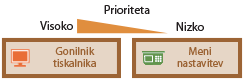
|
<Nastavitve tiskalnika>
Konfigurirajte nastavitve za tiskanje in postopke tiskalnika.
<Prioriteta nastavitev gonilnika pri tiskanju>
Izberite, ali je tiskanje izvedeno v skladu z nastavitvami gonilnika tiskalnika za velikost in vrsto papirja, ki imajo prednost pred nastavitvami, določenimi za večnamenski pladenj v razdelku <Nastavitve papirja> na začetnem zaslonu. Če izberete <Vklopi>, lahko tiskate iz vira papirja, določenega v gonilniku tiskalnika, ne glede na nastavitve papirja v napravi.
|
<Večnamenski pladenj>
<Prioriteta nast. gonilnika>
<Izklopi>
 <Vklopi>
|
<Meni>  <Nastavitve funkcij>
<Nastavitve funkcij>  <Tiskalnik>
<Tiskalnik>  <Nastavitve tiskalnika>
<Nastavitve tiskalnika>  <Prioriteta nastavitev gonilnika pri tiskanju>
<Prioriteta nastavitev gonilnika pri tiskanju>  <Večnamenski pladenj>
<Večnamenski pladenj>  Izberite <Vklopi> v <Prioriteta nast. gonilnika>
Izberite <Vklopi> v <Prioriteta nast. gonilnika>  <Uporabi>
<Uporabi> 

 <Nastavitve funkcij>
<Nastavitve funkcij>  <Tiskalnik>
<Tiskalnik>  <Nastavitve tiskalnika>
<Nastavitve tiskalnika>  <Prioriteta nastavitev gonilnika pri tiskanju>
<Prioriteta nastavitev gonilnika pri tiskanju>  <Večnamenski pladenj>
<Večnamenski pladenj>  Izberite <Vklopi> v <Prioriteta nast. gonilnika>
Izberite <Vklopi> v <Prioriteta nast. gonilnika>  <Uporabi>
<Uporabi> 


|
|
Če se nastavitve gonilnika tiskalnika ne ujemajo z velikostjo in vrsto naloženega papirja, ko je izbrana možnost <Vklopi>, lahko pride do zastoja papirja ali napake pri tiskanju.
|
<Kopije>
Določite število kopij za tiskanje.
|
Od 1
 do 999 do 999 |
<Meni>  <Nastavitve funkcij>
<Nastavitve funkcij>  <Tiskalnik>
<Tiskalnik>  <Nastavitve tiskalnika>
<Nastavitve tiskalnika>  <Kopije>
<Kopije>  Nastavite število kopij, ki jih želite natisniti
Nastavite število kopij, ki jih želite natisniti  <Uporabi>
<Uporabi> 

 <Nastavitve funkcij>
<Nastavitve funkcij>  <Tiskalnik>
<Tiskalnik>  <Nastavitve tiskalnika>
<Nastavitve tiskalnika>  <Kopije>
<Kopije>  Nastavite število kopij, ki jih želite natisniti
Nastavite število kopij, ki jih želite natisniti  <Uporabi>
<Uporabi> 

<2-stransko tiskanje>
Izberite, ali želite 2-stranske natise.
|
<Izkl>
 <Vkl> |
<Meni>  <Nastavitve funkcij>
<Nastavitve funkcij>  <Tiskalnik>
<Tiskalnik>  <Nastavitve tiskalnika>
<Nastavitve tiskalnika>  <2-stransko tiskanje>
<2-stransko tiskanje>  Izberite <Izkl> ali <Vkl>
Izberite <Izkl> ali <Vkl> 

 <Nastavitve funkcij>
<Nastavitve funkcij>  <Tiskalnik>
<Tiskalnik>  <Nastavitve tiskalnika>
<Nastavitve tiskalnika>  <2-stransko tiskanje>
<2-stransko tiskanje>  Izberite <Izkl> ali <Vkl>
Izberite <Izkl> ali <Vkl> 

<Privzeti papir>
To možnost uporabite za določitev velikosti in vrste papirja. Razpoložljiv papir
<Meni>  <Nastavitve funkcij>
<Nastavitve funkcij>  <Tiskalnik>
<Tiskalnik>  <Nastavitve tiskalnika>
<Nastavitve tiskalnika>  <Privzeti papir>
<Privzeti papir>  Izberite velikost papirja
Izberite velikost papirja  Izberite vrsto papirja
Izberite vrsto papirja 

 <Nastavitve funkcij>
<Nastavitve funkcij>  <Tiskalnik>
<Tiskalnik>  <Nastavitve tiskalnika>
<Nastavitve tiskalnika>  <Privzeti papir>
<Privzeti papir>  Izberite velikost papirja
Izberite velikost papirja  Izberite vrsto papirja
Izberite vrsto papirja 

<Prepis velikosti papirja>
Izberite, ali želite preklopiti med tiskanjem na papir A4 ali Letter, če je naložena ena velikost, druga pa ne. Če izberete <Vkl> in če določite velikost papirja A4 za tiskanje iz računalnika, vendar v napravi ni naložen papir velikosti A4, bo dokument natisnjen na papir velikosti Letter.
|
<Izkl>
 <Vkl> |
<Meni>  <Nastavitve funkcij>
<Nastavitve funkcij>  <Tiskalnik>
<Tiskalnik>  <Nastavitve tiskalnika>
<Nastavitve tiskalnika>  <Prepis velikosti papirja>
<Prepis velikosti papirja>  Izberite <Izkl> ali <Vkl>
Izberite <Izkl> ali <Vkl> 

 <Nastavitve funkcij>
<Nastavitve funkcij>  <Tiskalnik>
<Tiskalnik>  <Nastavitve tiskalnika>
<Nastavitve tiskalnika>  <Prepis velikosti papirja>
<Prepis velikosti papirja>  Izberite <Izkl> ali <Vkl>
Izberite <Izkl> ali <Vkl> 


|
|
Nastavitve tiskanja, kot je število kopij ali 1-stransko/2-stransko tiskanje, lahko konfigurirate v aplikaciji ali gonilniku tiskalnika. Vendar pa nastavitev <Prepis velikosti papirja> lahko konfigurirate samo v napravi.
|
<Kakovost tiskanja>
Spreminjate lahko nastavitve, povezane s kakovostjo tiskanja.
<Gostota> *1
Prilagodite gostoto tonerja.
|
Rumena/magenta/cijan/črna
17 ravni
<Natančna nast.>
<Rumena>/<Magenta>/<Cian>/<Črna>
<Visoka>/<Srednja>/<Nizka>
17 ravni
|
<Meni>  <Nastavitve funkcij>
<Nastavitve funkcij>  <Tiskalnik>
<Tiskalnik>  <Nastavitve tiskalnika>
<Nastavitve tiskalnika>  <Kakovost tiskanja>
<Kakovost tiskanja>  <Gostota>
<Gostota>  Prilagodite gostoto posamezne barve
Prilagodite gostoto posamezne barve  <Uporabi>
<Uporabi> 

 <Nastavitve funkcij>
<Nastavitve funkcij>  <Tiskalnik>
<Tiskalnik>  <Nastavitve tiskalnika>
<Nastavitve tiskalnika>  <Kakovost tiskanja>
<Kakovost tiskanja>  <Gostota>
<Gostota>  Prilagodite gostoto posamezne barve
Prilagodite gostoto posamezne barve  <Uporabi>
<Uporabi> 


|
|
Z možnostjo <Natančna nast.> lahko gostoto tonerja za posamezno barvo nastavite na eno od treh ravni gostote: visoka, srednja in nizka gostota.
|

Če je možnost <Varčevanje tonerja> nastavljena na <Vkl>, tega elementa ne morete nastaviti.
<Varčevanje tonerja>
S tonerjem lahko varčujete. Pred začetkom končnega tiskanja obseženega posla izberite <Vkl>, da preverite postavitev ali druge značilnosti videza.
|
<Izkl>
 <Vkl> |
<Meni>  <Nastavitve funkcij>
<Nastavitve funkcij>  <Tiskalnik>
<Tiskalnik>  <Nastavitve tiskalnika>
<Nastavitve tiskalnika>  <Kakovost tiskanja>
<Kakovost tiskanja>  <Varčevanje tonerja>
<Varčevanje tonerja>  Izberite <Izkl> ali <Vkl>
Izberite <Izkl> ali <Vkl> 

 <Nastavitve funkcij>
<Nastavitve funkcij>  <Tiskalnik>
<Tiskalnik>  <Nastavitve tiskalnika>
<Nastavitve tiskalnika>  <Kakovost tiskanja>
<Kakovost tiskanja>  <Varčevanje tonerja>
<Varčevanje tonerja>  Izberite <Izkl> ali <Vkl>
Izberite <Izkl> ali <Vkl> 

<Gradacija>
Določite način obdelave, ki bo uporabljen za reprodukcijo gradacije. Če želite kakovost, ki je višja od <Visoka 1>, nastavite na <Visoka 2>.
|
<Visoka 1>
 <Visoka 2>
|
<Meni>  <Nastavitve funkcij>
<Nastavitve funkcij>  <Tiskalnik>
<Tiskalnik>  <Nastavitve tiskalnika>
<Nastavitve tiskalnika>  <Kakovost tiskanja>
<Kakovost tiskanja>  <Gradacija>
<Gradacija>  Izberite <Visoka 1> ali <Visoka 2>
Izberite <Visoka 1> ali <Visoka 2> 

 <Nastavitve funkcij>
<Nastavitve funkcij>  <Tiskalnik>
<Tiskalnik>  <Nastavitve tiskalnika>
<Nastavitve tiskalnika>  <Kakovost tiskanja>
<Kakovost tiskanja>  <Gradacija>
<Gradacija>  Izberite <Visoka 1> ali <Visoka 2>
Izberite <Visoka 1> ali <Visoka 2> 


Ta nastavitev je na voljo le, če je možnost <Ločljivost> nastavljena na <600 dpi>.
<Ločljivost>
Določite ločljivost, ki naj se uporabi pri obdelavi podatkov za tiskanje.
|
<1200 dpi>
<600 dpi>
 |
<Meni>  <Nastavitve funkcij>
<Nastavitve funkcij>  <Tiskalnik>
<Tiskalnik>  <Nastavitve tiskalnika>
<Nastavitve tiskalnika>  <Kakovost tiskanja>
<Kakovost tiskanja>  <Ločljivost>
<Ločljivost>  Izberite <1200 dpi> ali <600 dpi>
Izberite <1200 dpi> ali <600 dpi> 

 <Nastavitve funkcij>
<Nastavitve funkcij>  <Tiskalnik>
<Tiskalnik>  <Nastavitve tiskalnika>
<Nastavitve tiskalnika>  <Kakovost tiskanja>
<Kakovost tiskanja>  <Ločljivost>
<Ločljivost>  Izberite <1200 dpi> ali <600 dpi>
Izberite <1200 dpi> ali <600 dpi> 

<Specialni način glajenja>
Izberite način za tiskanje podatkov z izglajenim zaključkom. Če kakovost natisa z možnostjo <Način 1> (privzeta možnost) ni sprejemljiva, poskusite z drugim načinom.
|
<Način 1>
 <Način 2>
<Način 3>
<Način 4>
<Način 5>
<Način 6>
|
<Meni>  <Nastavitve funkcij>
<Nastavitve funkcij>  <Tiskalnik>
<Tiskalnik>  <Nastavitve tiskalnika>
<Nastavitve tiskalnika>  <Kakovost tiskanja>
<Kakovost tiskanja>  <Specialni način glajenja>
<Specialni način glajenja>  Izberite način
Izberite način 

 <Nastavitve funkcij>
<Nastavitve funkcij>  <Tiskalnik>
<Tiskalnik>  <Nastavitve tiskalnika>
<Nastavitve tiskalnika>  <Kakovost tiskanja>
<Kakovost tiskanja>  <Specialni način glajenja>
<Specialni način glajenja>  Izberite način
Izberite način 

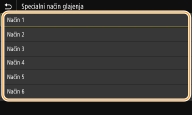
<Način 1>
Natisne oris temnega besedila ali diagram z izglajenim zaključkom. To je optimalni način za različne vrste tiskanja.
Natisne oris temnega besedila ali diagram z izglajenim zaključkom. To je optimalni način za različne vrste tiskanja.
<Način 2>
Natis oris diagrama in notranje poltone z izglajenim zaključkom.
Natis oris diagrama in notranje poltone z izglajenim zaključkom.
<Način 3>
Natisne temno besedilo ali črte na območje z barvnim ozadjem z izglajenim zaključkom.
Natisne temno besedilo ali črte na območje z barvnim ozadjem z izglajenim zaključkom.
<Način 4>
Natisne sliko, na primer fotografijo ali oris diagrama ali besedila, z izglajenim zaključkom.
Natisne sliko, na primer fotografijo ali oris diagrama ali besedila, z izglajenim zaključkom.
<Način 5>
Natisne sliko in poltone z enakomernim ravnovesjem.
Natisne sliko in poltone z enakomernim ravnovesjem.
<Način 6>
Natisne celotno sliko z izglajenim zaključkom.
Natisne celotno sliko z izglajenim zaključkom.

Če možnost <Razpršitev napake> nastavite na <Vkl> v polju <Poltoni>, so rezultati tiskanja v načinih, razen v načinu <Način 5>, enaki.
Ta nastavitev je na voljo le, če je možnost <Ločljivost> nastavljena na <600 dpi>.
<Popravek količine tonerja>
Če količina tonerja za besedilo ali črte preseže mejno vrednost naprave, popravite vrednost tako, da količina tonerja ne preseže mejne vrednosti.
|
<Standardna>
 <Prednost gradacije>
<Prioriteta teksta>
|
<Meni>  <Nastavitve funkcij>
<Nastavitve funkcij>  <Tiskalnik>
<Tiskalnik>  <Nastavitve tiskalnika>
<Nastavitve tiskalnika>  <Kakovost tiskanja>
<Kakovost tiskanja>  <Popravek količine tonerja>
<Popravek količine tonerja>  Izberite element
Izberite element 

 <Nastavitve funkcij>
<Nastavitve funkcij>  <Tiskalnik>
<Tiskalnik>  <Nastavitve tiskalnika>
<Nastavitve tiskalnika>  <Kakovost tiskanja>
<Kakovost tiskanja>  <Popravek količine tonerja>
<Popravek količine tonerja>  Izberite element
Izberite element 

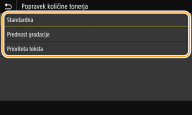
<Standardna>
Količino tonerja prilagodi tako, da je za besedilo in črte zagotovljena ustrezna ločljivost ter da je za druge vrste podatkov zagotovljen ustrezen barvni ton.
Količino tonerja prilagodi tako, da je za besedilo in črte zagotovljena ustrezna ločljivost ter da je za druge vrste podatkov zagotovljen ustrezen barvni ton.
<Prednost gradacije>
Količino tonerja prilagodi tako, da je za vse vrste podatkov za tiskanje zagotovljen ustrezen barvni ton.
Količino tonerja prilagodi tako, da je za vse vrste podatkov za tiskanje zagotovljen ustrezen barvni ton.
<Prioriteta teksta>
Količino tonerja prilagodi tako, da je za vse vrste podatkov za tiskanje zagotovljena ustrezna ločljivost.
Količino tonerja prilagodi tako, da je za vse vrste podatkov za tiskanje zagotovljena ustrezna ločljivost.
<Kontrola linije>
Določite način obdelave, ki bo uporabljen za reprodukcijo črt.
|
<Prednost ločljivosti>
 <Prednost gradacije>
|
<Meni>  <Nastavitve funkcij>
<Nastavitve funkcij>  <Tiskalnik>
<Tiskalnik>  <Nastavitve tiskalnika>
<Nastavitve tiskalnika>  <Kakovost tiskanja>
<Kakovost tiskanja>  <Kontrola linije>
<Kontrola linije>  Izberite <Prednost ločljivosti> ali <Prednost gradacije>
Izberite <Prednost ločljivosti> ali <Prednost gradacije> 

 <Nastavitve funkcij>
<Nastavitve funkcij>  <Tiskalnik>
<Tiskalnik>  <Nastavitve tiskalnika>
<Nastavitve tiskalnika>  <Kakovost tiskanja>
<Kakovost tiskanja>  <Kontrola linije>
<Kontrola linije>  Izberite <Prednost ločljivosti> ali <Prednost gradacije>
Izberite <Prednost ločljivosti> ali <Prednost gradacije> 

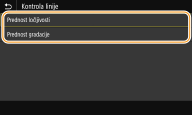
<Prednost ločljivosti>
Nariše črte z enako ločljivostjo kot z ločljivostjo za besedilo.
Nariše črte z enako ločljivostjo kot z ločljivostjo za besedilo.
<Prednost gradacije>
Nariše črte ter ohrani barvo in gradacijo.
Nariše črte ter ohrani barvo in gradacijo.
<Nastavitev širine>
Konfigurirajte nastavitev za tiskanje besedila ali tankih črt s krepkim tiskom.
|
<Izkl>
 <Vkl>
<Tekst>
<Linija>
<Tekst in linija>
 |
<Meni>  <Nastavitve funkcij>
<Nastavitve funkcij>  <Tiskalnik>
<Tiskalnik>  <Nastavitve tiskalnika>
<Nastavitve tiskalnika>  <Kakovost tiskanja>
<Kakovost tiskanja>  <Nastavitev širine>
<Nastavitev širine>  <Vkl>
<Vkl>  Izberite ciljno brednost
Izberite ciljno brednost 

 <Nastavitve funkcij>
<Nastavitve funkcij>  <Tiskalnik>
<Tiskalnik>  <Nastavitve tiskalnika>
<Nastavitve tiskalnika>  <Kakovost tiskanja>
<Kakovost tiskanja>  <Nastavitev širine>
<Nastavitev širine>  <Vkl>
<Vkl>  Izberite ciljno brednost
Izberite ciljno brednost 


Če to možnost nastavite na <Vkl>, bo hitrost tiskanja morda počasnejša ali pa bo kakovost slike morda slabša.
Krepek tisk morda ne bo mogoče, tudi če izberete <Vkl>, kar je odvisno od aplikacije za tiskanje.
<Napredno glajenje>
Konfigurirajte nastavitev glajenja, če želite oris grafike (npr. slike, ustvarjene z aplikacijami) ali besedilo natisniti z izglajenim zaključkom.
<Napredno glajenje>

Izberite, ali želite izvesti obdelavo z glajenjem. <Raven 2> natisne oris z bolj izglajenim zaključkom kot <Raven 1>. Najprej poskusite uporabiti <Raven 1>
|
<Izkl>
<Raven 1>
 <Raven 2>
|
<Meni>  <Nastavitve funkcij>
<Nastavitve funkcij>  <Tiskalnik>
<Tiskalnik>  <Nastavitve tiskalnika>
<Nastavitve tiskalnika>  <Kakovost tiskanja>
<Kakovost tiskanja>  <Napredno glajenje>
<Napredno glajenje>  <Napredno glajenje>
<Napredno glajenje>  Izberite element
Izberite element 

 <Nastavitve funkcij>
<Nastavitve funkcij>  <Tiskalnik>
<Tiskalnik>  <Nastavitve tiskalnika>
<Nastavitve tiskalnika>  <Kakovost tiskanja>
<Kakovost tiskanja>  <Napredno glajenje>
<Napredno glajenje>  <Napredno glajenje>
<Napredno glajenje>  Izberite element
Izberite element 

<Uporabi za grafiko>
*1


Izberite, ali želite uporabiti obdelavo z glajenjem, če je možnost <Napredno glajenje> nastavljena na <Raven 1> ali <Raven 2>.
|
<Izkl>
 <Vkl>
|
<Meni>  <Nastavitve funkcij>
<Nastavitve funkcij>  <Tiskalnik>
<Tiskalnik>  <Nastavitve tiskalnika>
<Nastavitve tiskalnika>  <Kakovost tiskanja>
<Kakovost tiskanja>  <Napredno glajenje>
<Napredno glajenje>  <Uporabi za grafiko>
<Uporabi za grafiko>  Izberite <Izkl> ali <Vkl>
Izberite <Izkl> ali <Vkl> 

 <Nastavitve funkcij>
<Nastavitve funkcij>  <Tiskalnik>
<Tiskalnik>  <Nastavitve tiskalnika>
<Nastavitve tiskalnika>  <Kakovost tiskanja>
<Kakovost tiskanja>  <Napredno glajenje>
<Napredno glajenje>  <Uporabi za grafiko>
<Uporabi za grafiko>  Izberite <Izkl> ali <Vkl>
Izberite <Izkl> ali <Vkl> 

<Uporabi za tekst>
*1


Izberite, ali želite za besedilo uporabiti obdelavo z glajenjem, če je možnost <Napredno glajenje> nastavljena na <Raven 1> ali <Raven 2>.
|
<Izkl>
<Vkl>
 |
<Meni>  <Nastavitve funkcij>
<Nastavitve funkcij>  <Tiskalnik>
<Tiskalnik>  <Nastavitve tiskalnika>
<Nastavitve tiskalnika>  <Kakovost tiskanja>
<Kakovost tiskanja>  <Napredno glajenje>
<Napredno glajenje>  <Uporabi za tekst>
<Uporabi za tekst>  Izberite <Izkl> ali <Vkl>
Izberite <Izkl> ali <Vkl> 

 <Nastavitve funkcij>
<Nastavitve funkcij>  <Tiskalnik>
<Tiskalnik>  <Nastavitve tiskalnika>
<Nastavitve tiskalnika>  <Kakovost tiskanja>
<Kakovost tiskanja>  <Napredno glajenje>
<Napredno glajenje>  <Uporabi za tekst>
<Uporabi za tekst>  Izberite <Izkl> ali <Vkl>
Izberite <Izkl> ali <Vkl> 


Nastavitve za možnosti <Uporabi za grafiko> in <Uporabi za tekst> so uporabljene le, če v gonilniku tiskalnika možnost [Advanced Smoothing] nastavite na [Printer Default].
<Glajenje gradacije>
Konfigurirajte nastavitev glajenja, če želite gradacijo (gostoto barve) grafike (npr. slike, ustvarjene z aplikacijami) ali bitne slike natisniti z izglajenim zaključkom.
<Glajenje gradacije>

Izberite, ali želite izvesti obdelavo z glajenjem. <Raven 2> natisne oris z bolj izglajenim zaključkom kot <Raven 1>. Najprej poskusite uporabiti <Raven 1>.
|
<Izkl>
 <Raven 1>
<Raven 2>
|
<Meni>  <Nastavitve funkcij>
<Nastavitve funkcij>  <Tiskalnik>
<Tiskalnik>  <Nastavitve tiskalnika>
<Nastavitve tiskalnika>  <Kakovost tiskanja>
<Kakovost tiskanja>  <Glajenje gradacije>
<Glajenje gradacije>  <Glajenje gradacije>
<Glajenje gradacije>  Izberite element
Izberite element 

 <Nastavitve funkcij>
<Nastavitve funkcij>  <Tiskalnik>
<Tiskalnik>  <Nastavitve tiskalnika>
<Nastavitve tiskalnika>  <Kakovost tiskanja>
<Kakovost tiskanja>  <Glajenje gradacije>
<Glajenje gradacije>  <Glajenje gradacije>
<Glajenje gradacije>  Izberite element
Izberite element 

<Uporabi za grafiko>
*1


Izberite, ali želite uporabiti obdelavo z glajenjem, če je možnost <Glajenje gradacije> nastavljena na <Raven 1> ali <Raven 2>.
|
<Izkl>
<Vkl>
 |
<Meni>  <Nastavitve funkcij>
<Nastavitve funkcij>  <Tiskalnik>
<Tiskalnik>  <Nastavitve tiskalnika>
<Nastavitve tiskalnika>  <Kakovost tiskanja>
<Kakovost tiskanja>  <Glajenje gradacije>
<Glajenje gradacije>  <Uporabi za grafiko>
<Uporabi za grafiko>  Izberite <Izkl> ali <Vkl>
Izberite <Izkl> ali <Vkl> 

 <Nastavitve funkcij>
<Nastavitve funkcij>  <Tiskalnik>
<Tiskalnik>  <Nastavitve tiskalnika>
<Nastavitve tiskalnika>  <Kakovost tiskanja>
<Kakovost tiskanja>  <Glajenje gradacije>
<Glajenje gradacije>  <Uporabi za grafiko>
<Uporabi za grafiko>  Izberite <Izkl> ali <Vkl>
Izberite <Izkl> ali <Vkl> 

<Uporabi za slike>
*1


Izberite, ali želite za slike uporabiti obdelavo z glajenjem, če je možnost <Glajenje gradacije> nastavljena na <Raven 1> ali <Raven 2>.
|
<Izkl>
<Vkl>
 |
<Meni>  <Nastavitve funkcij>
<Nastavitve funkcij>  <Tiskalnik>
<Tiskalnik>  <Nastavitve tiskalnika>
<Nastavitve tiskalnika>  <Kakovost tiskanja>
<Kakovost tiskanja>  <Glajenje gradacije>
<Glajenje gradacije>  <Uporabi za slike>
<Uporabi za slike>  Izberite <Izkl> ali <Vkl>
Izberite <Izkl> ali <Vkl> 

 <Nastavitve funkcij>
<Nastavitve funkcij>  <Tiskalnik>
<Tiskalnik>  <Nastavitve tiskalnika>
<Nastavitve tiskalnika>  <Kakovost tiskanja>
<Kakovost tiskanja>  <Glajenje gradacije>
<Glajenje gradacije>  <Uporabi za slike>
<Uporabi za slike>  Izberite <Izkl> ali <Vkl>
Izberite <Izkl> ali <Vkl> 


Možnost [Gradation Smoothing] v gonilniku tiskalnika je uporabljena samo za grafične podatke. Nastavitev, ki jo konfigurirate tukaj, je uporabljena za obdelavo z glajenjem za slikovne podatke.
<Postavitev>
Določite nastavitve postavitve strani, kot so mesto vezave in vrednosti robov.
<Lokacija vezave>
Če vežete natise z orodjem za vezavo, kot je spenjalnik, s tem elementom določite, ali naj se vezava opravi na dolgem ali kratkem robu. Nastavitev tega elementa konfigurirajte v kombinaciji z možnostjo <Rob za vezavo>, s katero določite rob za vezavo, ki bo uporabljen za mesto vezave.
|
<Dolg rob>
 <Kratek rob>
|
<Meni>  <Nastavitve funkcij>
<Nastavitve funkcij>  <Tiskalnik>
<Tiskalnik>  <Nastavitve tiskalnika>
<Nastavitve tiskalnika>  <Postavitev>
<Postavitev>  <Lokacija vezave>
<Lokacija vezave>  Izberite <Dolg rob> ali <Kratek rob>
Izberite <Dolg rob> ali <Kratek rob> 

 <Nastavitve funkcij>
<Nastavitve funkcij>  <Tiskalnik>
<Tiskalnik>  <Nastavitve tiskalnika>
<Nastavitve tiskalnika>  <Postavitev>
<Postavitev>  <Lokacija vezave>
<Lokacija vezave>  Izberite <Dolg rob> ali <Kratek rob>
Izberite <Dolg rob> ali <Kratek rob> 


<Dolg rob>
To nastavitev izberite za vezavo po dolgem robu papirja.
To nastavitev izberite za vezavo po dolgem robu papirja.
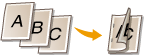
<Kratek rob>
To nastavitev izberite za vezavo po kratkem robu papirja.
To nastavitev izberite za vezavo po kratkem robu papirja.
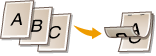
<Rob za vezavo>
Premaknite mesto tiskanja, da prilagodite rob za vezavo, ki je uporabljen za mesto vezave, določenem z nastavitvijo <Lokacija vezave>. Vrednost »00,0« ne vpliva na rob za vezavo.
|
Od -50,0 do 00,0
 do +50,0 (mm) do +50,0 (mm) |
<Meni>  <Nastavitve funkcij>
<Nastavitve funkcij>  <Tiskalnik>
<Tiskalnik>  <Nastavitve tiskalnika>
<Nastavitve tiskalnika>  <Postavitev>
<Postavitev>  <Rob za vezavo>
<Rob za vezavo>  Določite rob za vezavo
Določite rob za vezavo  <Uporabi>
<Uporabi> 

 <Nastavitve funkcij>
<Nastavitve funkcij>  <Tiskalnik>
<Tiskalnik>  <Nastavitve tiskalnika>
<Nastavitve tiskalnika>  <Postavitev>
<Postavitev>  <Rob za vezavo>
<Rob za vezavo>  Določite rob za vezavo
Določite rob za vezavo  <Uporabi>
<Uporabi> 

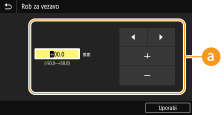
 Vnos vrednosti nastavitve
Vnos vrednosti nastavitve
Določite smer premika mesta za tiskanje in širino premika. Predznak »+« ali »–« vrednosti nastavitve določa rob, po katerem je prilagojen rob za vezavo. Rob za vezavo lahko prilagodite v enotah po 0,5 mm. Osnovno delovanje
|
Nastavitev vrednosti
|
Dolg rob
|
Kratek rob
|
|
Vrednost s predznakom »+«
|
Levi rob papirja

|
Zgornji rob papirja

|
|
Vrednost s predznakom »–«
|
Desni rob papirja

|
Spodnji rob papirja

|
<Premik Kratek rob/Premik Dolg rob>
Ne glede na vir papirja lahko mesto tiskanja premikate v enotah po »0,5 mm« za vsa tiskalna opravila.
|
Od -50,0 do 00,0
 do +50,0 (mm) do +50,0 (mm) |
<Meni>  <Nastavitve funkcij>
<Nastavitve funkcij>  <Tiskalnik>
<Tiskalnik>  <Nastavitve tiskalnika>
<Nastavitve tiskalnika>  <Postavitev>
<Postavitev>  Izberite kombinacijo smeri prilagoditve in strani tiskanja
Izberite kombinacijo smeri prilagoditve in strani tiskanja  Določite vrednost odmika
Določite vrednost odmika  <Uporabi>
<Uporabi> 

 <Nastavitve funkcij>
<Nastavitve funkcij>  <Tiskalnik>
<Tiskalnik>  <Nastavitve tiskalnika>
<Nastavitve tiskalnika>  <Postavitev>
<Postavitev>  Izberite kombinacijo smeri prilagoditve in strani tiskanja
Izberite kombinacijo smeri prilagoditve in strani tiskanja  Določite vrednost odmika
Določite vrednost odmika  <Uporabi>
<Uporabi> 

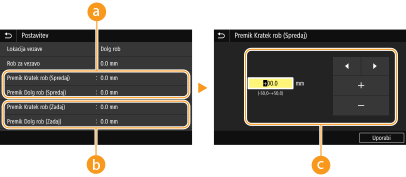
 <Premik Kratek rob (Spredaj)>/<Premik Dolg rob (Spredaj)>
<Premik Kratek rob (Spredaj)>/<Premik Dolg rob (Spredaj)>
Premakne položaj tiskanja na strani papirja, ki je obrnjena navzgor.
 <Premik Kratek rob (Zadaj)>/<Premik Dolg rob (Zadaj)>
<Premik Kratek rob (Zadaj)>/<Premik Dolg rob (Zadaj)>
Premakne položaj tiskanja na strani papirja, ki je obrnjena navzdol.
 Vnos vrednosti nastavitve
Vnos vrednosti nastavitve
Za možnost <Premik Kratek rob (Spredaj)>/<Premik Kratek rob (Zadaj)>, določite vrednost s predznakom »+« za premik mesta tiskanja v smeri levo-desno. Za možnost <Premik Dolg rob (Spredaj)>/<Premik Dolg rob (Zadaj)> določite vrednost s predznakom »+« za premik mesta tiskanja v smeri navzgor-navzdol. Za premik v obratni smeri določite vrednost s predznakom »–«. Osnovno delovanje
|
<Premik Kratek rob (Spredaj)>
<Premik Kratek rob (Zadaj)> 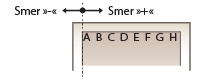
|
<Premik Dolg rob (Spredaj)>
<Premik Dolg rob (Zadaj)> 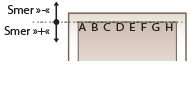
|
<Samodejni preskok napake>
Tiskanje se ustavi, če med postopkom pride do napake. Če pa ta element nastavite na <Vkl>, bodo nekatere napake preskočene in tiskanje se bo nadaljevalo. Ta element je običajno nastavljen na <Izkl>.
|
<Izkl>
 <Vkl> |
<Meni>  <Nastavitve funkcij>
<Nastavitve funkcij>  <Tiskalnik>
<Tiskalnik>  <Nastavitve tiskalnika>
<Nastavitve tiskalnika>  <Samodejni preskok napake>
<Samodejni preskok napake>  Izberite <Izkl> ali <Vkl>
Izberite <Izkl> ali <Vkl> 

 <Nastavitve funkcij>
<Nastavitve funkcij>  <Tiskalnik>
<Tiskalnik>  <Nastavitve tiskalnika>
<Nastavitve tiskalnika>  <Samodejni preskok napake>
<Samodejni preskok napake>  Izberite <Izkl> ali <Vkl>
Izberite <Izkl> ali <Vkl> 

<Potek časa>
Nastavite časovno obdobje, po katerem se trenutno tiskalno opravilo samodejno prekliče, če pride do prekinitve prejemanja podatkov za tiskanje.
|
Od 5 do 15
 do 300 (sek.) do 300 (sek.) |
<Meni>  <Nastavitve funkcij>
<Nastavitve funkcij>  <Tiskalnik>
<Tiskalnik>  <Nastavitve tiskalnika>
<Nastavitve tiskalnika>  <Potek časa>
<Potek časa>  Izberite časovno obdobje
Izberite časovno obdobje  <Uporabi>
<Uporabi> 

 <Nastavitve funkcij>
<Nastavitve funkcij>  <Tiskalnik>
<Tiskalnik>  <Nastavitve tiskalnika>
<Nastavitve tiskalnika>  <Potek časa>
<Potek časa>  Izberite časovno obdobje
Izberite časovno obdobje  <Uporabi>
<Uporabi> 

<Osebnost>
Določite način, v katerem naj deluje naprava, če je oblika zapisa podatkov dokumenta neznana.
|
<Samodejno>
 <PS>*1
<PCL>
<PDF>
<XPS>
<Slike>
|
<Meni>  <Nastavitve funkcij>
<Nastavitve funkcij>  <Tiskalnik>
<Tiskalnik>  <Nastavitve tiskalnika>
<Nastavitve tiskalnika>  <Osebnost>
<Osebnost>  Izberite način »Osebnost«
Izberite način »Osebnost« 

 <Nastavitve funkcij>
<Nastavitve funkcij>  <Tiskalnik>
<Tiskalnik>  <Nastavitve tiskalnika>
<Nastavitve tiskalnika>  <Osebnost>
<Osebnost>  Izberite način »Osebnost«
Izberite način »Osebnost« 

<Barvni način>
Izberite, ali želite podatke natisniti barvno ali črno-belo.
|
<Samodejno (Barva/ČB)>
 <Črno-belo>
|
<Meni>  <Nastavitve funkcij>
<Nastavitve funkcij>  <Tiskalnik>
<Tiskalnik>  <Nastavitve tiskalnika>
<Nastavitve tiskalnika>  <Barvni način>
<Barvni način>  Izberite <Samodejno (Barva/ČB)> ali <Črno-belo>
Izberite <Samodejno (Barva/ČB)> ali <Črno-belo> 

 <Nastavitve funkcij>
<Nastavitve funkcij>  <Tiskalnik>
<Tiskalnik>  <Nastavitve tiskalnika>
<Nastavitve tiskalnika>  <Barvni način>
<Barvni način>  Izberite <Samodejno (Barva/ČB)> ali <Črno-belo>
Izberite <Samodejno (Barva/ČB)> ali <Črno-belo> 

<Izpis stisnjene slike>
Določite postopek, ki bo izveden, če se kakovost slike poslabša zaradi premalo pomnilnika med tiskanjem.
|
<Izpis>
 <Prikaz napake>
|
<Meni>  <Nastavitve funkcij>
<Nastavitve funkcij>  <Tiskalnik>
<Tiskalnik>  <Nastavitve tiskalnika>
<Nastavitve tiskalnika>  <Izpis stisnjene slike>
<Izpis stisnjene slike>  Izberite <Izpis> ali <Prikaz napake>
Izberite <Izpis> ali <Prikaz napake> 

 <Nastavitve funkcij>
<Nastavitve funkcij>  <Tiskalnik>
<Tiskalnik>  <Nastavitve tiskalnika>
<Nastavitve tiskalnika>  <Izpis stisnjene slike>
<Izpis stisnjene slike>  Izberite <Izpis> ali <Prikaz napake>
Izberite <Izpis> ali <Prikaz napake> 

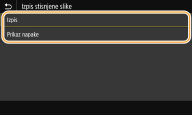
<Izpis>
Nadaljuje tiskanje ne glede na to, koliko se poslabša kakovost slike.
Nadaljuje tiskanje ne glede na to, koliko se poslabša kakovost slike.
<Prikaz napake>
Če se kakovost slike znatno poslabša, se prikaže sporočilo o napaki in tiskanje se ustavi.
Če se kakovost slike znatno poslabša, se prikaže sporočilo o napaki in tiskanje se ustavi.
<UFR II>
Lahko spremenite nastavitve, ki začnejo veljati pri tiskanju iz gonilnika tiskalnika UFR II.
<Poltoni>
Za optimalno kakovost slike lahko izberete način tiskanja, ki je uporabljen za reprodukcijo poltonov (vmesni razpon med svetlejšimi in temnejšimi območji slike).
<Razpršitev napake>

Ta način je primeren za tiskanje podatkov z besedilom in tankimi črtami ter ukrivljenimi črtami podatkov CAD itd.

Ob uporabi tega načina se stabilnost teksture in fiksnega tonerja lahko zmanjša.
|
<Izkl>
 <Vkl>
|
<Meni>  <Nastavitve funkcij>
<Nastavitve funkcij>  <Tiskalnik>
<Tiskalnik>  <Nastavitve tiskalnika>
<Nastavitve tiskalnika>  <UFR II>
<UFR II>  <Poltoni>
<Poltoni>  <Razpršitev napake>
<Razpršitev napake>  Izberite <Izkl> ali <Vkl>
Izberite <Izkl> ali <Vkl> 

 <Nastavitve funkcij>
<Nastavitve funkcij>  <Tiskalnik>
<Tiskalnik>  <Nastavitve tiskalnika>
<Nastavitve tiskalnika>  <UFR II>
<UFR II>  <Poltoni>
<Poltoni>  <Razpršitev napake>
<Razpršitev napake>  Izberite <Izkl> ali <Vkl>
Izberite <Izkl> ali <Vkl> 


Ta nastavitev je na voljo le, če je možnost <Ločljivost> nastavljena na <600 dpi>.
<Ločljivost/Gradacija>
*1


Izberite način, ki bo uporabljen za reprodukcijo poltonov, če je možnost <Razpršitev napake> nastavljena na <Izkl>. To možnost lahko določite za posamezno vrsto slike v katerem koli dokumentu.
|
<Tekst>
<Ločljivost>
 <Gradacija>
<Grafika>
<Ločljivost>
<Gradacija>

<Slika>
<Ločljivost>
<Gradacija>
 |
<Meni>  <Nastavitve funkcij>
<Nastavitve funkcij>  <Tiskalnik>
<Tiskalnik>  <Nastavitve tiskalnika>
<Nastavitve tiskalnika>  <UFR II>
<UFR II>  <Poltoni>
<Poltoni>  <Ločljivost/Gradacija>
<Ločljivost/Gradacija>  Izberite vrsto slike
Izberite vrsto slike  Izberite <Ločljivost> ali <Gradacija>
Izberite <Ločljivost> ali <Gradacija> 

 <Nastavitve funkcij>
<Nastavitve funkcij>  <Tiskalnik>
<Tiskalnik>  <Nastavitve tiskalnika>
<Nastavitve tiskalnika>  <UFR II>
<UFR II>  <Poltoni>
<Poltoni>  <Ločljivost/Gradacija>
<Ločljivost/Gradacija>  Izberite vrsto slike
Izberite vrsto slike  Izberite <Ločljivost> ali <Gradacija>
Izberite <Ločljivost> ali <Gradacija> 

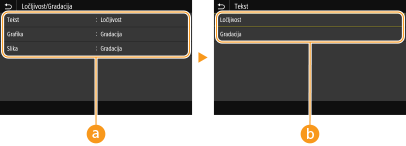
 Vrsta slike
Vrsta slike
Izberite objekt, za katerega želite spremeniti nastavitev. <Tekst> predstavlja črke in znake, <Grafika> predstavlja črte in diagrame, <Slika> pa fotografije in slike.
 Vrednost nastavitve
Vrednost nastavitve
<Ločljivost>
Ustvari kakovosten natis z ostrimi robovi besedila. Primeren je za tiskanje znakov in tankih črt.
<Gradacija>
Ustvari natis z gladko gradacijo ali gladkimi robovi. Primeren je za tiskanje diagramov ali grafikonov s področji gradacije.
<Metoda usklajevanja>
Določite način obdelave, ki bo uporabljen za popravljanje barve.
|
<Splošno>
 <Zaznavno>
<Kolorimetrično>
<Fotografija z močnimi barvami>
|
<Meni>  <Nastavitve funkcij>
<Nastavitve funkcij>  <Tiskalnik>
<Tiskalnik>  <Nastavitve tiskalnika>
<Nastavitve tiskalnika>  <UFR II>
<UFR II>  <Metoda usklajevanja>
<Metoda usklajevanja>  Izberite element
Izberite element 

 <Nastavitve funkcij>
<Nastavitve funkcij>  <Tiskalnik>
<Tiskalnik>  <Nastavitve tiskalnika>
<Nastavitve tiskalnika>  <UFR II>
<UFR II>  <Metoda usklajevanja>
<Metoda usklajevanja>  Izberite element
Izberite element 

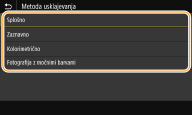
<Splošno>
Obdelavo izvede tako, da je barvni ton primeren za splošne vrste papirja, kot so fotografije ali dokumenti.
Obdelavo izvede tako, da je barvni ton primeren za splošne vrste papirja, kot so fotografije ali dokumenti.
<Zaznavno>
Obdelavo izvede tako, da je barvni ton primeren za tiskanje bitnih slik. Če izberete ta element, je slika natisnjena v barvah, ki se najbolj ujemajo z barvami na monitorju.
Obdelavo izvede tako, da je barvni ton primeren za tiskanje bitnih slik. Če izberete ta element, je slika natisnjena v barvah, ki se najbolj ujemajo z barvami na monitorju.
<Kolorimetrično>
Zmanjša razliko v barvah, do katere pride pri pretvorbi podatkov RGB v podatke CMYK.
Zmanjša razliko v barvah, do katere pride pri pretvorbi podatkov RGB v podatke CMYK.
<Fotografija z močnimi barvami>
Obdelavo izvede tako, da je barvni ton globlji in živahnejši kot pri nastavitvi <Splošno>.
Obdelavo izvede tako, da je barvni ton globlji in živahnejši kot pri nastavitvi <Splošno>.
<Popravek sivine>
Nastavitev konfigurira tako, da so črni in sivi podatki, od katerih so informacije o barvi »R = G = B«, natisnjeni samo s tonerjem K (črnim). Če izberete <Izkl>, so podatki natisnjeni s tonerjem štirih barv: CMYK. To možnost lahko določite za posamezno vrsto slike v katerem koli dokumentu.
|
<Tekst>
<Izkl>
<Vkl>

<Grafika>
<Izkl>
<Vkl>

<Slika>
<Izkl>
<Vkl>
 |
<Meni>  <Nastavitve funkcij>
<Nastavitve funkcij>  <Tiskalnik>
<Tiskalnik>  <Nastavitve tiskalnika>
<Nastavitve tiskalnika>  <UFR II>
<UFR II>  <Popravek sivine>
<Popravek sivine>  Izberite vrsto slike
Izberite vrsto slike  Izberite <Izkl> ali <Vkl>
Izberite <Izkl> ali <Vkl> 

 <Nastavitve funkcij>
<Nastavitve funkcij>  <Tiskalnik>
<Tiskalnik>  <Nastavitve tiskalnika>
<Nastavitve tiskalnika>  <UFR II>
<UFR II>  <Popravek sivine>
<Popravek sivine>  Izberite vrsto slike
Izberite vrsto slike  Izberite <Izkl> ali <Vkl>
Izberite <Izkl> ali <Vkl> 

<Varčevanje papirja>
Določite, ali želite onemogočiti natis prazne strani v podatkih za tiskanje.
|
<Izkl>
<Vkl>
 |
<Meni>  <Nastavitve funkcij>
<Nastavitve funkcij>  <Tiskalnik>
<Tiskalnik>  <Nastavitve tiskalnika>
<Nastavitve tiskalnika>  <UFR II>
<UFR II>  <Varčevanje papirja>
<Varčevanje papirja>  Izberite <Izkl> ali <Vkl>
Izberite <Izkl> ali <Vkl> 

 <Nastavitve funkcij>
<Nastavitve funkcij>  <Tiskalnik>
<Tiskalnik>  <Nastavitve tiskalnika>
<Nastavitve tiskalnika>  <UFR II>
<UFR II>  <Varčevanje papirja>
<Varčevanje papirja>  Izberite <Izkl> ali <Vkl>
Izberite <Izkl> ali <Vkl> 

<PCL>
Določite nastavitve tiskanja PCL, na primer postavitev strani in kakovost izpisa.
<Varčevanje papirja>
Izberite, ali želite prihraniti papir, tako da naprava ne izvrže praznih strani v dokumentih. Če izberete <Vkl>, naprava ne bo natisnila praznih strani. Če želite, da naprava pri tiskanju natisne vse podatke dokumenta, vključno z morebitnimi praznimi stranmi, izberite <Izkl>.
|
<Izkl>
 <Vkl> |
<Meni>  <Nastavitve funkcij>
<Nastavitve funkcij>  <Tiskalnik>
<Tiskalnik>  <Nastavitve tiskalnika>
<Nastavitve tiskalnika>  <PCL>
<PCL>  <Varčevanje papirja>
<Varčevanje papirja>  Izberite <Izkl> ali <Vkl>
Izberite <Izkl> ali <Vkl> 

 <Nastavitve funkcij>
<Nastavitve funkcij>  <Tiskalnik>
<Tiskalnik>  <Nastavitve tiskalnika>
<Nastavitve tiskalnika>  <PCL>
<PCL>  <Varčevanje papirja>
<Varčevanje papirja>  Izberite <Izkl> ali <Vkl>
Izberite <Izkl> ali <Vkl> 

<Usmerjenost>
Za usmerjenost strani izberite <Pokončno> (navpično) ali <Ležeče> (vodoravno).
|
<Pokončno>
 <Ležeče>
|
<Meni>  <Nastavitve funkcij>
<Nastavitve funkcij>  <Tiskalnik>
<Tiskalnik>  <Nastavitve tiskalnika>
<Nastavitve tiskalnika>  <PCL>
<PCL>  <Usmerjenost>
<Usmerjenost>  Izberite <Pokončno> ali <Ležeče>
Izberite <Pokončno> ali <Ležeče> 

 <Nastavitve funkcij>
<Nastavitve funkcij>  <Tiskalnik>
<Tiskalnik>  <Nastavitve tiskalnika>
<Nastavitve tiskalnika>  <PCL>
<PCL>  <Usmerjenost>
<Usmerjenost>  Izberite <Pokončno> ali <Ležeče>
Izberite <Pokončno> ali <Ležeče> 

<Številka fonta>
Z izbiro ustrezne identifikacijske številke pisave določite pisavo. Z operacijske plošče lahko natisnete seznam pisav PCL z vzorci pisav.
|
Od 0
 do 104 do 104 |
<Meni>  <Nastavitve funkcij>
<Nastavitve funkcij>  <Tiskalnik>
<Tiskalnik>  <Nastavitve tiskalnika>
<Nastavitve tiskalnika>  <PCL>
<PCL>  <Številka fonta>
<Številka fonta>  Izberite številko pisave
Izberite številko pisave  <Uporabi>
<Uporabi> 

 <Nastavitve funkcij>
<Nastavitve funkcij>  <Tiskalnik>
<Tiskalnik>  <Nastavitve tiskalnika>
<Nastavitve tiskalnika>  <PCL>
<PCL>  <Številka fonta>
<Številka fonta>  Izberite številko pisave
Izberite številko pisave  <Uporabi>
<Uporabi> 

<Velikost točke>
Vnesite velikost pisave v pikah v korakih po 0,25. To nastavitev lahko določite samo, če v <Številka fonta> izberete sorazmerno prilagodljivo pisavo.
|
Od 4,00 do 12,00
 do 999,75 (točka) do 999,75 (točka) |
<Meni>  <Nastavitve funkcij>
<Nastavitve funkcij>  <Tiskalnik>
<Tiskalnik>  <Nastavitve tiskalnika>
<Nastavitve tiskalnika>  <PCL>
<PCL>  <Velikost točke>
<Velikost točke>  Določite velikost točke
Določite velikost točke  <Uporabi>
<Uporabi> 

 <Nastavitve funkcij>
<Nastavitve funkcij>  <Tiskalnik>
<Tiskalnik>  <Nastavitve tiskalnika>
<Nastavitve tiskalnika>  <PCL>
<PCL>  <Velikost točke>
<Velikost točke>  Določite velikost točke
Določite velikost točke  <Uporabi>
<Uporabi> 

<Višina>
Določite velikost pisave ali vrednost cpi (znakov na palec), ki ga prilagodite v korakih po 0,01. To nastavitev lahko določite samo, če v <Številka fonta> izberete pisavo s fiksno višino ali bitno pisavo.
|
Od 0,44 do 10,00
 do 99,99 (cpi) do 99,99 (cpi) |
<Meni>  <Nastavitve funkcij>
<Nastavitve funkcij>  <Tiskalnik>
<Tiskalnik>  <Nastavitve tiskalnika>
<Nastavitve tiskalnika>  <PCL>
<PCL>  <Višina>
<Višina>  Določite vrednost višine
Določite vrednost višine  <Uporabi>
<Uporabi> 

 <Nastavitve funkcij>
<Nastavitve funkcij>  <Tiskalnik>
<Tiskalnik>  <Nastavitve tiskalnika>
<Nastavitve tiskalnika>  <PCL>
<PCL>  <Višina>
<Višina>  Določite vrednost višine
Določite vrednost višine  <Uporabi>
<Uporabi> 

<Vrstice pomika> 
Nastavite število vrstic, ki bodo natisnjene na eni strani, od 5 do 128. Ta nastavitev se samodejno spremeni v skladu z nastavitvijo, izbrano v <Privzeta velikost papirja> in <Usmerjenost>.
|
Od 5 do 64
 do 128 (linije) do 128 (linije) |
<Meni>  <Nastavitve funkcij>
<Nastavitve funkcij>  <Tiskalnik>
<Tiskalnik>  <Nastavitve tiskalnika>
<Nastavitve tiskalnika>  <PCL>
<PCL>  <Vrstice pomika>
<Vrstice pomika>  Določite število vrstic
Določite število vrstic  <Uporabi>
<Uporabi> 

 <Nastavitve funkcij>
<Nastavitve funkcij>  <Tiskalnik>
<Tiskalnik>  <Nastavitve tiskalnika>
<Nastavitve tiskalnika>  <PCL>
<PCL>  <Vrstice pomika>
<Vrstice pomika>  Določite število vrstic
Določite število vrstic  <Uporabi>
<Uporabi> 

<Znakovna koda>
Izberite znakovno kodo, ki najbolj ustreza računalniku, iz katerega pošiljate podatke za tiskanje. Izbrana nastavitev je prezrta, če znakovno kodo določa pisava, ki je izbrana v <Številka fonta>.
|
<Meni>  <Nastavitve funkcij>
<Nastavitve funkcij>  <Tiskalnik>
<Tiskalnik>  <Nastavitve tiskalnika>
<Nastavitve tiskalnika>  <PCL>
<PCL>  <Znakovna koda>
<Znakovna koda>  Izberite kodo znaka
Izberite kodo znaka 

 <Nastavitve funkcij>
<Nastavitve funkcij>  <Tiskalnik>
<Tiskalnik>  <Nastavitve tiskalnika>
<Nastavitve tiskalnika>  <PCL>
<PCL>  <Znakovna koda>
<Znakovna koda>  Izberite kodo znaka
Izberite kodo znaka 

<Uporabniški papir>
Izberite, ali želite uporabiti uporabniško velikost papirja. Izberite <Vkl> za nastavitev mer papirja v <X dimenzija> in <Y dimenzija>.
|
<Izkl>
 <Vkl> |
<Meni>  <Nastavitve funkcij>
<Nastavitve funkcij>  <Tiskalnik>
<Tiskalnik>  <Nastavitve tiskalnika>
<Nastavitve tiskalnika>  <PCL>
<PCL>  <Uporabniški papir>
<Uporabniški papir>  Izberite <Izkl> ali <Vkl>
Izberite <Izkl> ali <Vkl> 

 <Nastavitve funkcij>
<Nastavitve funkcij>  <Tiskalnik>
<Tiskalnik>  <Nastavitve tiskalnika>
<Nastavitve tiskalnika>  <PCL>
<PCL>  <Uporabniški papir>
<Uporabniški papir>  Izberite <Izkl> ali <Vkl>
Izberite <Izkl> ali <Vkl> 

<Merska enota> 
Izberite mersko enoto za nastavitev uporabniške velikosti papirja.
|
<Milimeter>
 <Palec>
|
<Meni>  <Nastavitve funkcij>
<Nastavitve funkcij>  <Tiskalnik>
<Tiskalnik>  <Nastavitve tiskalnika>
<Nastavitve tiskalnika>  <PCL>
<PCL>  <Merska enota>
<Merska enota>  Izberite <Milimeter> ali <Palec>
Izberite <Milimeter> ali <Palec> 

 <Nastavitve funkcij>
<Nastavitve funkcij>  <Tiskalnik>
<Tiskalnik>  <Nastavitve tiskalnika>
<Nastavitve tiskalnika>  <PCL>
<PCL>  <Merska enota>
<Merska enota>  Izberite <Milimeter> ali <Palec>
Izberite <Milimeter> ali <Palec> 

<X dimenzija>
Nastavite vodoravno dolžino (kratek rob) uporabniškega papirja.
|
Od 140 do 216
 do 457 (mm) do 457 (mm) |
<Meni>  <Nastavitve funkcij>
<Nastavitve funkcij>  <Tiskalnik>
<Tiskalnik>  <Nastavitve tiskalnika>
<Nastavitve tiskalnika>  <PCL>
<PCL>  <X dimenzija>
<X dimenzija>  Določite mero
Določite mero  <Uporabi>
<Uporabi> 

 <Nastavitve funkcij>
<Nastavitve funkcij>  <Tiskalnik>
<Tiskalnik>  <Nastavitve tiskalnika>
<Nastavitve tiskalnika>  <PCL>
<PCL>  <X dimenzija>
<X dimenzija>  Določite mero
Določite mero  <Uporabi>
<Uporabi> 

<Y dimenzija>
Nastavite navpično dolžino (dolg rob) uporabniškega papirja.
|
Od 99 do 320
 (mm) (mm) |
<Meni>  <Nastavitve funkcij>
<Nastavitve funkcij>  <Tiskalnik>
<Tiskalnik>  <Nastavitve tiskalnika>
<Nastavitve tiskalnika>  <PCL>
<PCL>  <Y dimenzija>
<Y dimenzija>  Določite mero
Določite mero  <Uporabi>
<Uporabi> 

 <Nastavitve funkcij>
<Nastavitve funkcij>  <Tiskalnik>
<Tiskalnik>  <Nastavitve tiskalnika>
<Nastavitve tiskalnika>  <PCL>
<PCL>  <Y dimenzija>
<Y dimenzija>  Določite mero
Določite mero  <Uporabi>
<Uporabi> 

<Pripni CR na LF>
Nastavite možnost prehoda v novo vrstico (CR) ob sprejemu kode za novo vrstico (LF). Če izberete <Da>, se tiskalna glava premakne na začetek naslednje vrstice, ko naprava prejme kodo za novo vrstico (LF). Če izberete <Ne>, se tiskalna glava premakne v naslednjo vrstico tik pod kodo za novo vrstico (LF).
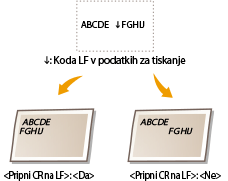
|
<Da>
<Ne>
 |
<Meni>  <Nastavitve funkcij>
<Nastavitve funkcij>  <Tiskalnik>
<Tiskalnik>  <Nastavitve tiskalnika>
<Nastavitve tiskalnika>  <PCL>
<PCL>  <Pripni CR na LF>
<Pripni CR na LF>  Izberite <Da> ali <Ne>
Izberite <Da> ali <Ne> 

 <Nastavitve funkcij>
<Nastavitve funkcij>  <Tiskalnik>
<Tiskalnik>  <Nastavitve tiskalnika>
<Nastavitve tiskalnika>  <PCL>
<PCL>  <Pripni CR na LF>
<Pripni CR na LF>  Izberite <Da> ali <Ne>
Izberite <Da> ali <Ne> 

<Povečaj širino A4 natisa>
Nastavite možnost razširitve območja tiskanja iz velikosti papirja A4 na velikost in širino papirja Letter.
|
<Izkl>
 <Vkl> |
<Meni>  <Nastavitve funkcij>
<Nastavitve funkcij>  <Tiskalnik>
<Tiskalnik>  <Nastavitve tiskalnika>
<Nastavitve tiskalnika>  <PCL>
<PCL>  <Povečaj širino A4 natisa>
<Povečaj širino A4 natisa>  Izberite <Izkl> ali <Vkl>
Izberite <Izkl> ali <Vkl> 

 <Nastavitve funkcij>
<Nastavitve funkcij>  <Tiskalnik>
<Tiskalnik>  <Nastavitve tiskalnika>
<Nastavitve tiskalnika>  <PCL>
<PCL>  <Povečaj širino A4 natisa>
<Povečaj širino A4 natisa>  Izberite <Izkl> ali <Vkl>
Izberite <Izkl> ali <Vkl> 

<Poltoni>
Za optimalno kakovost slike lahko izberete način tiskanja, ki je uporabljen za reprodukcijo poltonov (vmesni razpon med svetlejšimi in temnejšimi območji slike).
<Razpršitev napake>

Ta način je primeren za tiskanje podatkov z besedilom in tankimi črtami ter ukrivljenimi črtami podatkov CAD itd.

Ob uporabi tega načina se stabilnost teksture in fiksnega tonerja lahko zmanjša.
|
<Izkl>
 <Vkl> |
<Meni>  <Nastavitve funkcij>
<Nastavitve funkcij>  <Tiskalnik>
<Tiskalnik>  <Nastavitve tiskalnika>
<Nastavitve tiskalnika>  <PCL>
<PCL>  <Poltoni>
<Poltoni>  <Razpršitev napake>
<Razpršitev napake>  Izberite <Izkl> ali <Vkl>
Izberite <Izkl> ali <Vkl> 

 <Nastavitve funkcij>
<Nastavitve funkcij>  <Tiskalnik>
<Tiskalnik>  <Nastavitve tiskalnika>
<Nastavitve tiskalnika>  <PCL>
<PCL>  <Poltoni>
<Poltoni>  <Razpršitev napake>
<Razpršitev napake>  Izberite <Izkl> ali <Vkl>
Izberite <Izkl> ali <Vkl> 


Ta nastavitev je na voljo le, če je možnost <Ločljivost> nastavljena na <600 dpi>.
<Ločljivost/Gradacija>
*1


Izberite način, ki bo uporabljen za reprodukcijo poltonov, če je možnost <Razpršitev napake> nastavljena na <Izkl>. To možnost lahko določite za posamezno vrsto slike v katerem koli dokumentu.
|
<Tekst>
<Ločljivost>
 <Gradacija>
<Grafika>
<Ločljivost>
<Gradacija>

<Slika>
<Ločljivost>
<Gradacija>
 |
<Meni>  <Nastavitve funkcij>
<Nastavitve funkcij>  <Tiskalnik>
<Tiskalnik>  <Nastavitve tiskalnika>
<Nastavitve tiskalnika>  <PCL>
<PCL>  <Poltoni>
<Poltoni>  <Ločljivost/Gradacija>
<Ločljivost/Gradacija>  Izberite vrsto slike
Izberite vrsto slike  Izberite <Ločljivost> ali <Gradacija>
Izberite <Ločljivost> ali <Gradacija> 

 <Nastavitve funkcij>
<Nastavitve funkcij>  <Tiskalnik>
<Tiskalnik>  <Nastavitve tiskalnika>
<Nastavitve tiskalnika>  <PCL>
<PCL>  <Poltoni>
<Poltoni>  <Ločljivost/Gradacija>
<Ločljivost/Gradacija>  Izberite vrsto slike
Izberite vrsto slike  Izberite <Ločljivost> ali <Gradacija>
Izberite <Ločljivost> ali <Gradacija> 

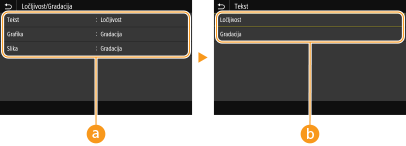
 Vrsta slike
Vrsta slike
Izberite objekt, za katerega želite spremeniti nastavitev. <Tekst> predstavlja črke in znake, <Grafika> predstavlja črte in diagrame, <Slika> pa fotografije in slike.
 Vrednost nastavitve
Vrednost nastavitve
<Ločljivost>
Ustvari kakovosten natis z ostrimi robovi besedila. Primeren je za tiskanje znakov in tankih črt.
<Gradacija>
Ustvari natis z gladko gradacijo ali gladkimi robovi. Primeren je za tiskanje diagramov ali grafikonov s področji gradacije.
<Metoda usklajevanja>
Določite način obdelave, ki bo uporabljen za popravljanje barve.
|
<Splošno>
 <Zaznavno>
<Kolorimetrično>
<Fotografija z močnimi barvami>
|
<Meni>  <Nastavitve funkcij>
<Nastavitve funkcij>  <Tiskalnik>
<Tiskalnik>  <Nastavitve tiskalnika>
<Nastavitve tiskalnika>  <PCL>
<PCL>  <Metoda usklajevanja>
<Metoda usklajevanja>  Izberite element
Izberite element 

 <Nastavitve funkcij>
<Nastavitve funkcij>  <Tiskalnik>
<Tiskalnik>  <Nastavitve tiskalnika>
<Nastavitve tiskalnika>  <PCL>
<PCL>  <Metoda usklajevanja>
<Metoda usklajevanja>  Izberite element
Izberite element 

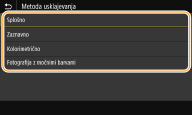
<Splošno>
Obdelavo izvede tako, da je barvni ton primeren za splošne vrste papirja, kot so fotografije ali dokumenti.
Obdelavo izvede tako, da je barvni ton primeren za splošne vrste papirja, kot so fotografije ali dokumenti.
<Zaznavno>
Obdelavo izvede tako, da je barvni ton primeren za tiskanje bitnih slik. Če izberete ta element, je slika natisnjena v barvah, ki se najbolj ujemajo z barvami na monitorju.
Obdelavo izvede tako, da je barvni ton primeren za tiskanje bitnih slik. Če izberete ta element, je slika natisnjena v barvah, ki se najbolj ujemajo z barvami na monitorju.
<Kolorimetrično>
Zmanjša razliko v barvah, do katere pride pri pretvorbi podatkov RGB v podatke CMYK.
Zmanjša razliko v barvah, do katere pride pri pretvorbi podatkov RGB v podatke CMYK.
<Fotografija z močnimi barvami>
Obdelavo izvede tako, da je barvni ton globlji in živahnejši kot pri nastavitvi <Splošno>.
Obdelavo izvede tako, da je barvni ton globlji in živahnejši kot pri nastavitvi <Splošno>.
<Popravek sivine>
Nastavitev konfigurira tako, da so črni in sivi podatki, od katerih so informacije o barvi »R = G = B«, natisnjeni samo s tonerjem K (črnim). Če izberete <Izkl>, so podatki natisnjeni s tonerjem štirih barv: CMYK. To možnost lahko določite za posamezno vrsto slike v katerem koli dokumentu.
|
<Tekst>
<Izkl>
<Vkl>

<Grafika>
<Izkl>
<Vkl>

<Slika>
<Izkl>
<Vkl>
 |
<Meni>  <Nastavitve funkcij>
<Nastavitve funkcij>  <Tiskalnik>
<Tiskalnik>  <Nastavitve tiskalnika>
<Nastavitve tiskalnika>  <PCL>
<PCL>  <Popravek sivine>
<Popravek sivine>  Izberite vrsto slike
Izberite vrsto slike  Izberite <Izkl> ali <Vkl>
Izberite <Izkl> ali <Vkl> 

 <Nastavitve funkcij>
<Nastavitve funkcij>  <Tiskalnik>
<Tiskalnik>  <Nastavitve tiskalnika>
<Nastavitve tiskalnika>  <PCL>
<PCL>  <Popravek sivine>
<Popravek sivine>  Izberite vrsto slike
Izberite vrsto slike  Izberite <Izkl> ali <Vkl>
Izberite <Izkl> ali <Vkl> 

<BarDIMM> *1
Ta nastavitev omogoča, da natisnete črtne kode, ki jih podpira Komplet za tiskanje črtne kode. Če izberete <Omogoči>, naprava ustvari črtne kode, ko iz gostiteljskega računalnika prejme ukaze za črtno kodo. Če izberete <Onemogoči>, črtne kode ne bodo ustvarjene, tudi če iz gostiteljskega računalnika pošljete ukaze za črtne kode.
|
<Onemogoči>
 <Omogoči>
|
<Meni>  <Nastavitve funkcij>
<Nastavitve funkcij>  <Tiskalnik>
<Tiskalnik>  <Nastavitve tiskalnika>
<Nastavitve tiskalnika>  <PCL>
<PCL>  <BarDIMM>
<BarDIMM>  Izberite <Omogoči> ali <Onemogoči>
Izberite <Omogoči> ali <Onemogoči> 

 <Nastavitve funkcij>
<Nastavitve funkcij>  <Tiskalnik>
<Tiskalnik>  <Nastavitve tiskalnika>
<Nastavitve tiskalnika>  <PCL>
<PCL>  <BarDIMM>
<BarDIMM>  Izberite <Omogoči> ali <Onemogoči>
Izberite <Omogoči> ali <Onemogoči> 


|
|
Če želite omogočiti meni BarDIMM, morate aktivirati Komplet za tiskanje črtne kode. Ko ne tiskate črtnih kod, onemogočite meni BarDIMM. V nasprotnem primeru je lahko hitrost obdelave rednih tiskalniških poslov zmanjšana.
|

|
|
Privzeta nastavitev je <Onemogoči>. Če aktivirate Komplet za tiskanje črtne kode, se spremeni v <Omogoči>.
|
<FreeScape>
Določite kodo AEC (nadomestna ubežna koda), ki jo želite uporabljati za ukaze za črtne kode, če gostiteljski računalnik ne podpira standardne ubežne kode.
|
<Izkl>
<~>
 <">
<#>
<$>
</>
<\>
<?>
<{>
<}>
<|>
|
<Meni>  <Nastavitve funkcij>
<Nastavitve funkcij>  <Tiskalnik>
<Tiskalnik>  <Nastavitve tiskalnika>
<Nastavitve tiskalnika>  <PCL>
<PCL>  <FreeScape>
<FreeScape>  Izberite ubežno kodo
Izberite ubežno kodo 

 <Nastavitve funkcij>
<Nastavitve funkcij>  <Tiskalnik>
<Tiskalnik>  <Nastavitve tiskalnika>
<Nastavitve tiskalnika>  <PCL>
<PCL>  <FreeScape>
<FreeScape>  Izberite ubežno kodo
Izberite ubežno kodo 


|
|
Ta nastavitev je na voljo samo, če je izbrano <BarDIMM>.
|
<PS> *1
Določite nastavitve tiskanja PS, na primer postavitev strani in kakovost izpisa.
<Potek časa postopka>
S to nastavitvijo določite količino časa, ki mora preteči, preden posel poteče. Če se posel ne zaključi v nastavljenem času, je samodejno preklican.
|
Od 0
 do 3600 (sek.) do 3600 (sek.) |
<Meni>  <Nastavitve funkcij>
<Nastavitve funkcij>  <Tiskalnik>
<Tiskalnik>  <Nastavitve tiskalnika>
<Nastavitve tiskalnika>  <PS>
<PS>  <Potek časa postopka>
<Potek časa postopka>  Določite sekunde za časovno omejitev opravila
Določite sekunde za časovno omejitev opravila  <Uporabi>
<Uporabi> 

 <Nastavitve funkcij>
<Nastavitve funkcij>  <Tiskalnik>
<Tiskalnik>  <Nastavitve tiskalnika>
<Nastavitve tiskalnika>  <PS>
<PS>  <Potek časa postopka>
<Potek časa postopka>  Določite sekunde za časovno omejitev opravila
Določite sekunde za časovno omejitev opravila  <Uporabi>
<Uporabi> 

<Napake PS tiskanja>
Ta nastavitev določa, ali je natisnjena stran o napaki, ko pride do napake.
|
<Izkl>
 <Vkl> |
<Meni>  <Nastavitve funkcij>
<Nastavitve funkcij>  <Tiskalnik>
<Tiskalnik>  <Nastavitve tiskalnika>
<Nastavitve tiskalnika>  <PS>
<PS>  <Napake PS tiskanja>
<Napake PS tiskanja>  Izberite <Izkl> ali <Vkl>
Izberite <Izkl> ali <Vkl> 

 <Nastavitve funkcij>
<Nastavitve funkcij>  <Tiskalnik>
<Tiskalnik>  <Nastavitve tiskalnika>
<Nastavitve tiskalnika>  <PS>
<PS>  <Napake PS tiskanja>
<Napake PS tiskanja>  Izberite <Izkl> ali <Vkl>
Izberite <Izkl> ali <Vkl> 

<Čisti črni tekst>
Nastavitev konfigurira tako, da je črno besedilo, od katerega so informacije o barvi »R = G = B = 0 %«, »C = M = Y = 100 %« ali »C = M = Y = 0 %/K = 100%«, natisnjeni samo s tonerjem K (črnim). Če izberete <Izkl>, je besedilo natisnjeno v skladu z nastavitvijo <Profil izpisa>.
|
<Izkl>
<Vkl>
 |
<Meni>  <Nastavitve funkcij>
<Nastavitve funkcij>  <Tiskalnik>
<Tiskalnik>  <Nastavitve tiskalnika>
<Nastavitve tiskalnika>  <PS>
<PS>  <Čisti črni tekst>
<Čisti črni tekst>  Izberite <Izkl> ali <Vkl>
Izberite <Izkl> ali <Vkl> 

 <Nastavitve funkcij>
<Nastavitve funkcij>  <Tiskalnik>
<Tiskalnik>  <Nastavitve tiskalnika>
<Nastavitve tiskalnika>  <PS>
<PS>  <Čisti črni tekst>
<Čisti črni tekst>  Izberite <Izkl> ali <Vkl>
Izberite <Izkl> ali <Vkl> 

<Črn nadtis>*1
Določite način tiskanja, ki bo uporabljen, ko se črno besedilo prekriva z barvnim ozadjem ali sliko. Ta možnost ni na voljo, če je možnost <Čisti črni tekst> nastavljena na <Izkl>.
|
<Izkl>
<Vkl>  |
<Meni>  <Nastavitve funkcij>
<Nastavitve funkcij>  <Tiskalnik>
<Tiskalnik>  <Nastavitve tiskalnika>
<Nastavitve tiskalnika>  <PS>
<PS>  <Črn nadtis>
<Črn nadtis>  Izberite <Izkl> ali <Vkl>
Izberite <Izkl> ali <Vkl> 

 <Nastavitve funkcij>
<Nastavitve funkcij>  <Tiskalnik>
<Tiskalnik>  <Nastavitve tiskalnika>
<Nastavitve tiskalnika>  <PS>
<PS>  <Črn nadtis>
<Črn nadtis>  Izberite <Izkl> ali <Vkl>
Izberite <Izkl> ali <Vkl> 

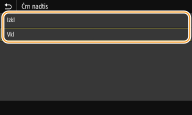
<Izkl>
Najprej ustvari oris črnega besedila in ga loči od barvnega ozadja ali diagrama, nato pa natisne črno besedilo v orisu. Natisi bodo morda zbledeli znatno bolj kot pri nastavitvi <Vkl> ali pa bo ustvarjen oris besedila.
Najprej ustvari oris črnega besedila in ga loči od barvnega ozadja ali diagrama, nato pa natisne črno besedilo v orisu. Natisi bodo morda zbledeli znatno bolj kot pri nastavitvi <Vkl> ali pa bo ustvarjen oris besedila.
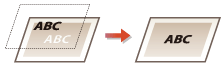
<Vkl>
Natisne vsa barvna ozadja in diagrame in nato natisne črno besedilo na teh ozadjih ali diagramih samo s črnim tonerjem (K).
Natisne vsa barvna ozadja in diagrame in nato natisne črno besedilo na teh ozadjih ali diagramih samo s črnim tonerjem (K).
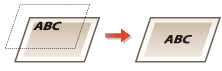
<Profil izvora RGB>
Izberite profil za podatke RGB glede na monitor, ki ga uporabljate.
|
<sRGB>
 <Gamma 1,5> <Gamma 1,8> <Gamma 2,4> <Brez> |
<Meni>  <Nastavitve funkcij>
<Nastavitve funkcij>  <Tiskalnik>
<Tiskalnik>  <Nastavitve tiskalnika>
<Nastavitve tiskalnika>  <PS>
<PS>  <Profil izvora RGB>
<Profil izvora RGB>  Izberite profil
Izberite profil 

 <Nastavitve funkcij>
<Nastavitve funkcij>  <Tiskalnik>
<Tiskalnik>  <Nastavitve tiskalnika>
<Nastavitve tiskalnika>  <PS>
<PS>  <Profil izvora RGB>
<Profil izvora RGB>  Izberite profil
Izberite profil 

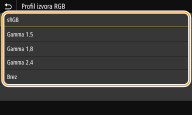
<sRGB>
Nastavi kakovost slike na industrijski standard za splošne monitorje računalnikov s sistemom Windows. Če monitor podpira sRGB, lahko podatke natisnete v barvnih tonih, ki so najbližje barvam, prikazanim na monitorju.
Nastavi kakovost slike na industrijski standard za splošne monitorje računalnikov s sistemom Windows. Če monitor podpira sRGB, lahko podatke natisnete v barvnih tonih, ki so najbližje barvam, prikazanim na monitorju.
<Gamma 1,5> do <Gamma 2,4>
Nastavi svetlost na natisu, da prepreči poslabšanje kakovosti slike na najsvetlejših in najtemnejših delih. Z višjo vrednostjo gama se povečajo temni deli natisnjenega besedila ali slike.
Nastavi svetlost na natisu, da prepreči poslabšanje kakovosti slike na najsvetlejših in najtemnejših delih. Z višjo vrednostjo gama se povečajo temni deli natisnjenega besedila ali slike.
<Brez>
Izvede ločevanje barv iz podatkov RGB v podatke CMYK brez uporabe profila izvora RGB.
Izvede ločevanje barv iz podatkov RGB v podatke CMYK brez uporabe profila izvora RGB.
<Simulacijski profil CMYK>
Izberite ciljno simulacijo za tiskanje podatkov CMYK. Naprava pretvori podatke CMYK v barvni model CMYK, odvisen od naprave, ki temelji na simulaciji.
|
<JapanColor(Canon)>
<U.S. Web Coated v1.00(Canon)> <Euro Standard v1.00(Canon)> <Brez>  |
<Meni>  <Nastavitve funkcij>
<Nastavitve funkcij>  <Tiskalnik>
<Tiskalnik>  <Nastavitve tiskalnika>
<Nastavitve tiskalnika>  <PS>
<PS>  <Simulacijski profil CMYK>
<Simulacijski profil CMYK>  Izberite profil
Izberite profil 

 <Nastavitve funkcij>
<Nastavitve funkcij>  <Tiskalnik>
<Tiskalnik>  <Nastavitve tiskalnika>
<Nastavitve tiskalnika>  <PS>
<PS>  <Simulacijski profil CMYK>
<Simulacijski profil CMYK>  Izberite profil
Izberite profil 

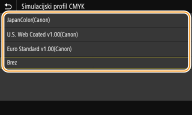
<JapanColor(Canon)>
Nastavite profil JapanColor. Podatki so natisnjeni v barvnih tonih, ki čim bolj ustrezajo japonskim standardom tiskanja.
Nastavite profil JapanColor. Podatki so natisnjeni v barvnih tonih, ki čim bolj ustrezajo japonskim standardom tiskanja.
<U.S. Web Coated v1.00(Canon)>
Nastavite profil U.S. Web Coated. Podatki so natisnjeni v barvnih tonih, ki čim bolj ustrezajo ameriškim standardom tiskanja.
Nastavite profil U.S. Web Coated. Podatki so natisnjeni v barvnih tonih, ki čim bolj ustrezajo ameriškim standardom tiskanja.
<Euro Standard v1.00(Canon)>
Nastavite profil Euro Standard. Podatki so natisnjeni v barvnih tonih, ki čim bolj ustrezajo evropskim standardom tiskanja.
Nastavite profil Euro Standard. Podatki so natisnjeni v barvnih tonih, ki čim bolj ustrezajo evropskim standardom tiskanja.
<Brez>
Natisne podatke CMYK z barvnim modelom CMYK, ki je odvisen od naprave, vendar ne uporabi simulacijskega profila CMYK.
Natisne podatke CMYK z barvnim modelom CMYK, ki je odvisen od naprave, vendar ne uporabi simulacijskega profila CMYK.

Če izberete <Brez>, lahko gradacija temnih barv postane neenakomerna, odvisno od podatkov.
<Uporaba profila sive skale>
Določite, ali želite podatke sivine pretvoriti v podatke CMYK s profilom sivinske lestvice naprave.
|
<Izkl>
 <Vkl> |
<Meni>  <Nastavitve funkcij>
<Nastavitve funkcij>  <Tiskalnik>
<Tiskalnik>  <Nastavitve tiskalnika>
<Nastavitve tiskalnika>  <PS>
<PS>  <Uporaba profila sive skale>
<Uporaba profila sive skale>  Izberite <Izkl> ali <Vkl>
Izberite <Izkl> ali <Vkl> 

 <Nastavitve funkcij>
<Nastavitve funkcij>  <Tiskalnik>
<Tiskalnik>  <Nastavitve tiskalnika>
<Nastavitve tiskalnika>  <PS>
<PS>  <Uporaba profila sive skale>
<Uporaba profila sive skale>  Izberite <Izkl> ali <Vkl>
Izberite <Izkl> ali <Vkl> 


Tudi če izberete <Vkl>, so podatki natisnjeni samo s tonerjem K (črnim), odvisno od nastavitve možnosti <Profil izpisa> ali <Čisti črni tekst>.
<Profil izpisa>
Izberite ustrezen profil za tiskanje podatkov. To možnost lahko določite za posamezno vrsto slike v katerem koli dokumentu.
|
<Tekst>
<Normalno>
<Foto> <Normalno TR> <Foto TR> 
<Grafika>
<Normalno>
<Foto> <Normalno TR> <Foto TR> 
<Slika>
<Normalno>
<Foto> <Normalno TR> <Foto TR>  |
<Meni>  <Nastavitve funkcij>
<Nastavitve funkcij>  <Tiskalnik>
<Tiskalnik>  <Nastavitve tiskalnika>
<Nastavitve tiskalnika>  <PS>
<PS>  <Profil izpisa>
<Profil izpisa>  Izberite vrsto slike
Izberite vrsto slike  Izberite profil
Izberite profil 

 <Nastavitve funkcij>
<Nastavitve funkcij>  <Tiskalnik>
<Tiskalnik>  <Nastavitve tiskalnika>
<Nastavitve tiskalnika>  <PS>
<PS>  <Profil izpisa>
<Profil izpisa>  Izberite vrsto slike
Izberite vrsto slike  Izberite profil
Izberite profil 

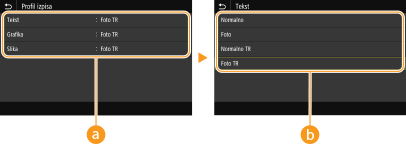
 Vrsta slike
Vrsta slike
Izberite cilj, za katerega želite spremeniti nastavitev. Besedilo je primerno za <Tekst>, črta ali diagram za <Grafika>, slika, na primer fotografija, pa za <Slika>.
 Profil
Profil
<Normalno>
Natisne podatke tako, da jih nastavi na barvne tone, ki so najbolj podobni barvnim tonom, prikazanim na monitorju.
<Foto>
Podatke natisne tako, da jih nastavi na barvne tone, podobne fotografiji.
<Normalno TR>
Natisne podatke tako, da jih nastavi na barvne tone, ki so najbolj podobni barvnim tonom, prikazanim na monitorju, in uporabi samo toner K (črni), da poustvari črne in sive elemente.
<Foto TR>
Natisne podatke tako, da jih nastavi na barvne tone, ki so podobni fotografiji, in uporabi samo toner K (črni), da poustvari črne in sive elemente.

tega elementa ne morete nastaviti, če je izbrana ena od teh nastavitev.
Možnost <Profil izvora RGB> je nastavljena na <Brez>
Možnost <Simulacijski profil CMYK> je nastavljena na <Brez>
Možnost <Uporaba profila sive skale> je nastavljena na <Izkl>
<Metoda usklajevanja>
V polju <Profil izvora RGB> izberite element, bo imel prednost pri izvajanju barvnega ujemanja.
|
<Zaznavno>
 <Zasičenost> <Kolorimetrično> |
<Meni>  <Nastavitve funkcij>
<Nastavitve funkcij>  <Tiskalnik>
<Tiskalnik>  <Nastavitve tiskalnika>
<Nastavitve tiskalnika>  <PS>
<PS>  <Metoda usklajevanja>
<Metoda usklajevanja>  Izberite element
Izberite element 

 <Nastavitve funkcij>
<Nastavitve funkcij>  <Tiskalnik>
<Tiskalnik>  <Nastavitve tiskalnika>
<Nastavitve tiskalnika>  <PS>
<PS>  <Metoda usklajevanja>
<Metoda usklajevanja>  Izberite element
Izberite element 

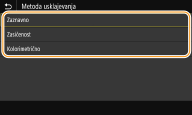
<Zaznavno>
Zagotovi barvni ton, ki je primeren za tiskanje fotografij ali bitnih slik.
Zagotovi barvni ton, ki je primeren za tiskanje fotografij ali bitnih slik.
<Zasičenost>
Zagotovi barvni ton, ki je primeren za tiskanje umetnin, grafov in drugih slik, uporabljenih za vsebino predstavitve.
Zagotovi barvni ton, ki je primeren za tiskanje umetnin, grafov in drugih slik, uporabljenih za vsebino predstavitve.
<Kolorimetrično>
To možnost nastavite, če želite čim bolj natančno poustvariti barvno vrednost RGB v razponu reprodukcije barv naprave.
To možnost nastavite, če želite čim bolj natančno poustvariti barvno vrednost RGB v razponu reprodukcije barv naprave.

Tega elementa ne morete nastaviti, če je možnost <Profil izvora RGB> nastavljena na <Brez>.
<Poltoni>
Za optimalno kakovost slike lahko izberete način tiskanja, ki je uporabljen za reprodukcijo poltonov (vmesni razpon med svetlejšimi in temnejšimi območji slike).
<Razpršitev napake>

Ta način je primeren za tiskanje podatkov z besedilom in tankimi črtami ter ukrivljenimi črtami podatkov CAD itd.

Ob uporabi tega načina se stabilnost teksture in fiksnega tonerja lahko zmanjša.
|
<Izkl>
 <Vkl>
|
<Meni>  <Nastavitve funkcij>
<Nastavitve funkcij>  <Tiskalnik>
<Tiskalnik>  <Nastavitve tiskalnika>
<Nastavitve tiskalnika>  <PS>
<PS>  <Poltoni>
<Poltoni>  <Razpršitev napake>
<Razpršitev napake>  Izberite <Izkl> ali <Vkl>
Izberite <Izkl> ali <Vkl> 

 <Nastavitve funkcij>
<Nastavitve funkcij>  <Tiskalnik>
<Tiskalnik>  <Nastavitve tiskalnika>
<Nastavitve tiskalnika>  <PS>
<PS>  <Poltoni>
<Poltoni>  <Razpršitev napake>
<Razpršitev napake>  Izberite <Izkl> ali <Vkl>
Izberite <Izkl> ali <Vkl> 


Ta nastavitev je na voljo le, če je možnost <Ločljivost> nastavljena na <600 dpi>.
<Ločljivost/Gradacija>
*1


Izberite način, ki bo uporabljen za reprodukcijo poltonov, če je možnost <Razpršitev napake> nastavljena na <Izkl>. To možnost lahko določite za posamezno vrsto slike v katerem koli dokumentu.
|
<Tekst>
<Ločljivost>
 <Gradacija>
<Grafika>
<Ločljivost>
<Gradacija>

<Slika>
<Ločljivost>
<Gradacija>
 |
<Meni>  <Nastavitve funkcij>
<Nastavitve funkcij>  <Tiskalnik>
<Tiskalnik>  <Nastavitve tiskalnika>
<Nastavitve tiskalnika>  <PS>
<PS>  <Poltoni>
<Poltoni>  <Ločljivost/Gradacija>
<Ločljivost/Gradacija>  Izberite vrsto slike
Izberite vrsto slike  Izberite <Ločljivost> ali <Gradacija>
Izberite <Ločljivost> ali <Gradacija> 

 <Nastavitve funkcij>
<Nastavitve funkcij>  <Tiskalnik>
<Tiskalnik>  <Nastavitve tiskalnika>
<Nastavitve tiskalnika>  <PS>
<PS>  <Poltoni>
<Poltoni>  <Ločljivost/Gradacija>
<Ločljivost/Gradacija>  Izberite vrsto slike
Izberite vrsto slike  Izberite <Ločljivost> ali <Gradacija>
Izberite <Ločljivost> ali <Gradacija> 

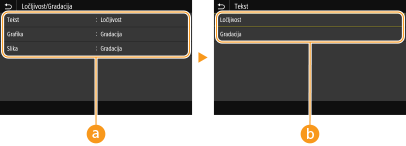
 Vrsta slike
Vrsta slike
Izberite objekt, za katerega želite spremeniti nastavitev. <Tekst> predstavlja črke in znake, <Grafika> predstavlja črte in diagrame, <Slika> pa fotografije in slike.
 Vrednost nastavitve
Vrednost nastavitve
<Ločljivost>
Ustvari kakovosten natis z ostrimi robovi besedila. Primeren je za tiskanje znakov in tankih črt.
<Gradacija>
Ustvari natis z gladko gradacijo ali gladkimi robovi. Primeren je za tiskanje diagramov ali grafikonov s področji gradacije.
<Svetlost> *1
Nastavite svetlost celotne slike v korakih po 5 %. Z nižjimi vrednostmi nastavitve postane slika ali besedilo svetlejše. Z višjimi vrednostmi nastavitve postane slika ali besedilo temnejše.
|
Od 85 do 100
 do 115 (%) do 115 (%) |
<Meni>  <Nastavitve funkcij>
<Nastavitve funkcij>  <Tiskalnik>
<Tiskalnik>  <Nastavitve tiskalnika>
<Nastavitve tiskalnika>  <PS>
<PS>  <Svetlost>
<Svetlost>  Nastavite svetlost
Nastavite svetlost  <Uporabi>
<Uporabi> 

 <Nastavitve funkcij>
<Nastavitve funkcij>  <Tiskalnik>
<Tiskalnik>  <Nastavitve tiskalnika>
<Nastavitve tiskalnika>  <PS>
<PS>  <Svetlost>
<Svetlost>  Nastavite svetlost
Nastavite svetlost  <Uporabi>
<Uporabi> 

<Kompozitni nadtis>
Določite način barvnega tiskanja podatkov v črno-beli.
|
<Izkl>
 <Vkl>
|
<Meni>  <Nastavitve funkcij>
<Nastavitve funkcij>  <Tiskalnik>
<Tiskalnik>  <Nastavitve tiskalnika>
<Nastavitve tiskalnika>  <PS>
<PS>  <Kompozitni nadtis>
<Kompozitni nadtis>  Izberite <Izkl> ali <Vkl>
Izberite <Izkl> ali <Vkl> 

 <Nastavitve funkcij>
<Nastavitve funkcij>  <Tiskalnik>
<Tiskalnik>  <Nastavitve tiskalnika>
<Nastavitve tiskalnika>  <PS>
<PS>  <Kompozitni nadtis>
<Kompozitni nadtis>  Izberite <Izkl> ali <Vkl>
Izberite <Izkl> ali <Vkl> 


Nadtis s posebnimi barvami ni dovoljen.
<Konverzija sive skale> *1
Pri tiskanju barvnih podatkov za tiskanje lahko izberete načine, kako barvne vrednosti pretvoriti v sivinsko vrednost.
|
<sRGB>
<NTSC>  <Uniformno RGB> |
<Meni>  <Nastavitve funkcij>
<Nastavitve funkcij>  <Tiskalnik>
<Tiskalnik>  <Nastavitve tiskalnika>
<Nastavitve tiskalnika>  <PS>
<PS>  <Konverzija sive skale>
<Konverzija sive skale>  Izberite vrsto sivinske pretvorbe
Izberite vrsto sivinske pretvorbe 

 <Nastavitve funkcij>
<Nastavitve funkcij>  <Tiskalnik>
<Tiskalnik>  <Nastavitve tiskalnika>
<Nastavitve tiskalnika>  <PS>
<PS>  <Konverzija sive skale>
<Konverzija sive skale>  Izberite vrsto sivinske pretvorbe
Izberite vrsto sivinske pretvorbe 

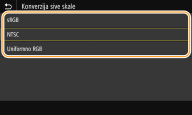
<sRGB>
Natisne podatke v črno-beli barvi s poudarkom na barvnih razlikah, da je dosežena mehka gradacija.
Natisne podatke v črno-beli barvi s poudarkom na barvnih razlikah, da je dosežena mehka gradacija.
<NTSC>
Natisne podatke v črno-beli barvi tako, da je ustvarjena slika podobna črno-beli televizijski sliki (sistema NTSC).
Natisne podatke v črno-beli barvi tako, da je ustvarjena slika podobna črno-beli televizijski sliki (sistema NTSC).
<Uniformno RGB>
Natisne podatke v črno-beli barvi tako, da so barve R, G in B enotno pretvorjene v isto sivinsko stopnjo, pri tem pa za referenco uporabi samo svetlost.
Natisne podatke v črno-beli barvi tako, da so barve R, G in B enotno pretvorjene v isto sivinsko stopnjo, pri tem pa za referenco uporabi samo svetlost.

|
|
V tem poglavju so opisane nastavitve za pretvorbo barvnih podatkov v sivinske podatke.
Ta nastavitev ni veljavna za črno-bele podatke.
|
<Nastavitev za tiskanje slik>
Nastavitve tiskanja, ki bodo uporabljene pri tiskanju slikovnih datotek (JPEG/TIFF), lahko spremenite.
<Poltoni> 
Za optimalno kakovost slike lahko spremenite način tiskanja, ki je uporabljen za reprodukcijo poltonov (vmesni razpon med svetlejšimi in temnejšimi območji slike).
|
<Gradacija>
 <Razpršitev napake> |
<Meni>  <Nastavitve funkcij>
<Nastavitve funkcij>  <Tiskalnik>
<Tiskalnik>  <Nastavitve tiskalnika>
<Nastavitve tiskalnika>  <Nastavitev za tiskanje slik>
<Nastavitev za tiskanje slik>  <Poltoni>
<Poltoni>  Izberite <Gradacija> ali <Razpršitev napake>
Izberite <Gradacija> ali <Razpršitev napake> 

 <Nastavitve funkcij>
<Nastavitve funkcij>  <Tiskalnik>
<Tiskalnik>  <Nastavitve tiskalnika>
<Nastavitve tiskalnika>  <Nastavitev za tiskanje slik>
<Nastavitev za tiskanje slik>  <Poltoni>
<Poltoni>  Izberite <Gradacija> ali <Razpršitev napake>
Izberite <Gradacija> ali <Razpršitev napake> 

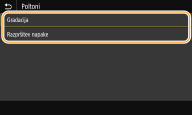
<Gradacija>
Slike s fino gradacijo, kot so slike iz digitalnega fotoaparata, natisne z izglajenim zaključkom.
Slike s fino gradacijo, kot so slike iz digitalnega fotoaparata, natisne z izglajenim zaključkom.
<Razpršitev napake>
Ta način je primeren za tiskanje podatkov z besedilom in tankimi črtami ter ukrivljenimi črtami podatkov CAD itd.
Ta način je primeren za tiskanje podatkov z besedilom in tankimi črtami ter ukrivljenimi črtami podatkov CAD itd.

Ob uporabi tega načina se stabilnost teksture in fiksnega tonerja lahko zmanjša.
<PDF>
Lahko spreminjate nastavitve za datoteke PDF.
<Poveč./Poman. za prilag. vel. pap.>
Določite, ali želite povečati ali pomanjšati izvirnik glede na razpon tiskanja papirja. Upoštevajte, da povečava/pomanjšava ne vpliva na razmerje višina/širina izvirnika.
|
<Izkl>
 <Vkl>
|
<Meni>  <Nastavitve funkcij>
<Nastavitve funkcij>  <Tiskalnik>
<Tiskalnik>  <Nastavitve tiskalnika>
<Nastavitve tiskalnika>  <PDF>
<PDF>  <Poveč./Poman. za prilag. vel. pap.>
<Poveč./Poman. za prilag. vel. pap.>  Izberite <Izkl> ali <Vkl>
Izberite <Izkl> ali <Vkl> 

 <Nastavitve funkcij>
<Nastavitve funkcij>  <Tiskalnik>
<Tiskalnik>  <Nastavitve tiskalnika>
<Nastavitve tiskalnika>  <PDF>
<PDF>  <Poveč./Poman. za prilag. vel. pap.>
<Poveč./Poman. za prilag. vel. pap.>  Izberite <Izkl> ali <Vkl>
Izberite <Izkl> ali <Vkl> 

<Povečaj območje tiskanja>
Določite, ali želite razpon tiskanja razširiti tako, da ustreza velikosti papirja.
|
<Izkl>
 <Vkl>
|
<Meni>  <Nastavitve funkcij>
<Nastavitve funkcij>  <Tiskalnik>
<Tiskalnik>  <Nastavitve tiskalnika>
<Nastavitve tiskalnika>  <PDF>
<PDF>  <Povečaj območje tiskanja>
<Povečaj območje tiskanja>  Izberite <Izkl> ali <Vkl>
Izberite <Izkl> ali <Vkl> 

 <Nastavitve funkcij>
<Nastavitve funkcij>  <Tiskalnik>
<Tiskalnik>  <Nastavitve tiskalnika>
<Nastavitve tiskalnika>  <PDF>
<PDF>  <Povečaj območje tiskanja>
<Povečaj območje tiskanja>  Izberite <Izkl> ali <Vkl>
Izberite <Izkl> ali <Vkl> 


Če izberete <Vkl>, deli strani ob robu morda ne bodo natisnjeni ali pa bodo natisi delno razmazani, odvisno od izvirnika.
<N na 1>
Določite, ali želite skrčiti več strani in jih natisniti na eno stran tako, da je prva stran zgoraj levo. Če želite na primer natisniti 4 strani na eno stran, izberite <4 na 1>.
|
<Izkl>
 <2 na 1>
<4 na 1>
<6 na 1>
<8 na 1>
<9 na 1>
<16 na 1>
|
<Meni>  <Nastavitve funkcij>
<Nastavitve funkcij>  <Tiskalnik>
<Tiskalnik>  <Nastavitve tiskalnika>
<Nastavitve tiskalnika>  <PDF>
<PDF>  <N na 1>
<N na 1>  Izberite število strani, ki jih želite združiti
Izberite število strani, ki jih želite združiti 

 <Nastavitve funkcij>
<Nastavitve funkcij>  <Tiskalnik>
<Tiskalnik>  <Nastavitve tiskalnika>
<Nastavitve tiskalnika>  <PDF>
<PDF>  <N na 1>
<N na 1>  Izberite število strani, ki jih želite združiti
Izberite število strani, ki jih želite združiti 

<Tiskanje opomb>
Določite, ali želite natisniti komentarje. Če izberete <Samodejno>, bodo natisnjeni komentarji v datotekah PDF.
|
<Izkl>
<Samodejno>
 |
<Meni>  <Nastavitve funkcij>
<Nastavitve funkcij>  <Tiskalnik>
<Tiskalnik>  <Nastavitve tiskalnika>
<Nastavitve tiskalnika>  <PDF>
<PDF>  <Tiskanje opomb>
<Tiskanje opomb>  Izberite <Samodejno> ali <Izkl>
Izberite <Samodejno> ali <Izkl> 

 <Nastavitve funkcij>
<Nastavitve funkcij>  <Tiskalnik>
<Tiskalnik>  <Nastavitve tiskalnika>
<Nastavitve tiskalnika>  <PDF>
<PDF>  <Tiskanje opomb>
<Tiskanje opomb>  Izberite <Samodejno> ali <Izkl>
Izberite <Samodejno> ali <Izkl> 

<Čisti črni tekst>
Nastavitev konfigurira tako, da je črno besedilo, od katerega so informacije o barvi »R = G = B = 0 %«, »C = M = Y = 100 %« ali »C = M = Y = 100 %«, natisnjeni samo s tonerjem K (črnim). Če izberete <Izkl>, je besedilo natisnjeno v skladu z nastavitvijo <Profil izpisa>.
|
<Izkl>
<Vkl>
 |
<Meni>  <Nastavitve funkcij>
<Nastavitve funkcij>  <Tiskalnik>
<Tiskalnik>  <Nastavitve tiskalnika>
<Nastavitve tiskalnika>  <PDF>
<PDF>  <Čisti črni tekst>
<Čisti črni tekst>  Izberite <Izkl> ali <Vkl>
Izberite <Izkl> ali <Vkl> 

 <Nastavitve funkcij>
<Nastavitve funkcij>  <Tiskalnik>
<Tiskalnik>  <Nastavitve tiskalnika>
<Nastavitve tiskalnika>  <PDF>
<PDF>  <Čisti črni tekst>
<Čisti črni tekst>  Izberite <Izkl> ali <Vkl>
Izberite <Izkl> ali <Vkl> 

<Črn nadtis>*1
Določite način tiskanja, ki bo uporabljen, ko se črno besedilo prekriva z barvnim ozadjem ali sliko. Ta možnost ni na voljo, če je možnost <Čisti črni tekst> nastavljena na <Izkl>.
|
<Izkl>
<Vkl>  |
<Meni>  <Nastavitve funkcij>
<Nastavitve funkcij>  <Tiskalnik>
<Tiskalnik>  <Nastavitve tiskalnika>
<Nastavitve tiskalnika>  <PDF>
<PDF>  <Črn nadtis>
<Črn nadtis>  Izberite <Izkl> ali <Vkl>
Izberite <Izkl> ali <Vkl> 

 <Nastavitve funkcij>
<Nastavitve funkcij>  <Tiskalnik>
<Tiskalnik>  <Nastavitve tiskalnika>
<Nastavitve tiskalnika>  <PDF>
<PDF>  <Črn nadtis>
<Črn nadtis>  Izberite <Izkl> ali <Vkl>
Izberite <Izkl> ali <Vkl> 

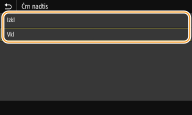
<Izkl>
Najprej ustvari oris črnega besedila in ga loči od barvnega ozadja ali diagrama, nato pa natisne črno besedilo v orisu. Natisi bodo morda zbledeli znatno bolj kot pri nastavitvi <Vkl> ali pa bo ustvarjen oris besedila.
Najprej ustvari oris črnega besedila in ga loči od barvnega ozadja ali diagrama, nato pa natisne črno besedilo v orisu. Natisi bodo morda zbledeli znatno bolj kot pri nastavitvi <Vkl> ali pa bo ustvarjen oris besedila.
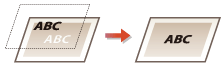
<Vkl>
Natisne vsa barvna ozadja in diagrame in nato natisne črno besedilo na teh ozadjih ali diagramih samo s črnim tonerjem (K).
Natisne vsa barvna ozadja in diagrame in nato natisne črno besedilo na teh ozadjih ali diagramih samo s črnim tonerjem (K).
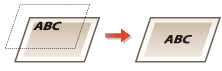
<Profil izvora RGB>
Izberite profil za podatke RGB glede na monitor, ki ga uporabljate.
|
<sRGB>
 <Gamma 1,5> <Gamma 1,8> <Gamma 2,4> <Brez> |
<Meni>  <Nastavitve funkcij>
<Nastavitve funkcij>  <Tiskalnik>
<Tiskalnik>  <Nastavitve tiskalnika>
<Nastavitve tiskalnika>  <PDF>
<PDF>  <Profil izvora RGB>
<Profil izvora RGB>  Izberite profil
Izberite profil 

 <Nastavitve funkcij>
<Nastavitve funkcij>  <Tiskalnik>
<Tiskalnik>  <Nastavitve tiskalnika>
<Nastavitve tiskalnika>  <PDF>
<PDF>  <Profil izvora RGB>
<Profil izvora RGB>  Izberite profil
Izberite profil 

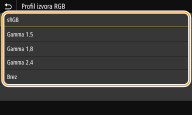
<sRGB>
Nastavi kakovost slike na industrijski standard za splošne monitorje računalnikov s sistemom Windows. Če monitor podpira sRGB, lahko podatke natisnete v barvnih tonih, ki so najbližje barvam, prikazanim na monitorju.
Nastavi kakovost slike na industrijski standard za splošne monitorje računalnikov s sistemom Windows. Če monitor podpira sRGB, lahko podatke natisnete v barvnih tonih, ki so najbližje barvam, prikazanim na monitorju.
<Gamma 1,5> do <Gamma 2,4>
Nastavi svetlost na natisu, da prepreči poslabšanje kakovosti slike na najsvetlejših in najtemnejših delih. Z višjo vrednostjo gama se povečajo temni deli natisnjenega besedila ali slike.
Nastavi svetlost na natisu, da prepreči poslabšanje kakovosti slike na najsvetlejših in najtemnejših delih. Z višjo vrednostjo gama se povečajo temni deli natisnjenega besedila ali slike.
<Brez>
Izvede ločevanje barv iz podatkov RGB v podatke CMYK brez uporabe profila izvora RGB.
Izvede ločevanje barv iz podatkov RGB v podatke CMYK brez uporabe profila izvora RGB.
<Simulacijski profil CMYK>
Izberite ciljno simulacijo za tiskanje podatkov CMYK. Naprava pretvori podatke CMYK v barvni model CMYK, odvisen od naprave, ki temelji na simulaciji.
|
<JapanColor(Canon)>
<U.S. Web Coated v1.00(Canon)> <Euro Standard v1.00(Canon)> <Brez>  |
<Meni>  <Nastavitve funkcij>
<Nastavitve funkcij>  <Tiskalnik>
<Tiskalnik>  <Nastavitve tiskalnika>
<Nastavitve tiskalnika>  <PDF>
<PDF>  <Simulacijski profil CMYK>
<Simulacijski profil CMYK>  Izberite profil
Izberite profil 

 <Nastavitve funkcij>
<Nastavitve funkcij>  <Tiskalnik>
<Tiskalnik>  <Nastavitve tiskalnika>
<Nastavitve tiskalnika>  <PDF>
<PDF>  <Simulacijski profil CMYK>
<Simulacijski profil CMYK>  Izberite profil
Izberite profil 

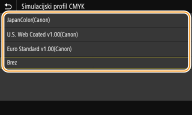
<JapanColor(Canon)>
Nastavite profil JapanColor. Podatki so natisnjeni v barvnih tonih, ki čim bolj ustrezajo japonskim standardom tiskanja.
Nastavite profil JapanColor. Podatki so natisnjeni v barvnih tonih, ki čim bolj ustrezajo japonskim standardom tiskanja.
<U.S. Web Coated v1.00(Canon)>
Nastavite profil U.S. Web Coated. Podatki so natisnjeni v barvnih tonih, ki čim bolj ustrezajo ameriškim standardom tiskanja.
Nastavite profil U.S. Web Coated. Podatki so natisnjeni v barvnih tonih, ki čim bolj ustrezajo ameriškim standardom tiskanja.
<Euro Standard v1.00(Canon)>
Nastavite profil Euro Standard. Podatki so natisnjeni v barvnih tonih, ki čim bolj ustrezajo evropskim standardom tiskanja.
Nastavite profil Euro Standard. Podatki so natisnjeni v barvnih tonih, ki čim bolj ustrezajo evropskim standardom tiskanja.
<Brez>
Natisne podatke CMYK z barvnim modelom CMYK, ki je odvisen od naprave, vendar ne uporabi simulacijskega profila CMYK.
Natisne podatke CMYK z barvnim modelom CMYK, ki je odvisen od naprave, vendar ne uporabi simulacijskega profila CMYK.

Če izberete <Brez>, lahko gradacija temnih barv postane neenakomerna, odvisno od podatkov.
<Uporaba profila sive skale>
Določite, ali želite podatke sivine pretvoriti v podatke CMYK s profilom sivinske lestvice naprave.
|
<Izkl>
 <Vkl> |
<Meni>  <Nastavitve funkcij>
<Nastavitve funkcij>  <Tiskalnik>
<Tiskalnik>  <Nastavitve tiskalnika>
<Nastavitve tiskalnika>  <PDF>
<PDF>  <Uporaba profila sive skale>
<Uporaba profila sive skale>  Izberite <Izkl> ali <Vkl>
Izberite <Izkl> ali <Vkl> 

 <Nastavitve funkcij>
<Nastavitve funkcij>  <Tiskalnik>
<Tiskalnik>  <Nastavitve tiskalnika>
<Nastavitve tiskalnika>  <PDF>
<PDF>  <Uporaba profila sive skale>
<Uporaba profila sive skale>  Izberite <Izkl> ali <Vkl>
Izberite <Izkl> ali <Vkl> 


Tudi če izberete <Vkl>, so podatki natisnjeni samo s tonerjem K (črnim), odvisno od nastavitve možnosti <Profil izpisa> ali <Čisti črni tekst>.
<Profil izpisa>
Izberite ustrezen profil za tiskanje podatkov. To možnost lahko določite za posamezno vrsto slike v katerem koli dokumentu.
|
<Tekst>
<Normalno>
<Foto> <Normalno TR> <Foto TR> 
<Grafika>
<Normalno>
<Foto> <Normalno TR> <Foto TR> 
<Slika>
<Normalno>
<Foto> <Normalno TR> <Foto TR>  |
<Meni>  <Nastavitve funkcij>
<Nastavitve funkcij>  <Tiskalnik>
<Tiskalnik>  <Nastavitve tiskalnika>
<Nastavitve tiskalnika>  <PDF>
<PDF>  <Profil izpisa>
<Profil izpisa>  Izberite vrsto slike
Izberite vrsto slike  Izberite profil
Izberite profil 

 <Nastavitve funkcij>
<Nastavitve funkcij>  <Tiskalnik>
<Tiskalnik>  <Nastavitve tiskalnika>
<Nastavitve tiskalnika>  <PDF>
<PDF>  <Profil izpisa>
<Profil izpisa>  Izberite vrsto slike
Izberite vrsto slike  Izberite profil
Izberite profil 

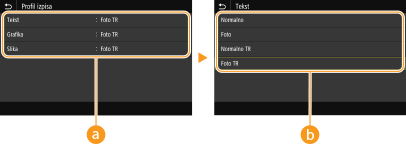
 Vrsta slike
Vrsta slike
Izberite objekt, za katerega želite spremeniti nastavitev. <Tekst> predstavlja črke in znake, <Grafika> predstavlja črte in diagrame, <Slika> pa fotografije in slike.
 Vrednost nastavitve
Vrednost nastavitve
<Normalno>
Natisne podatke tako, da jih nastavi na barvne tone, ki so najbolj podobni barvnim tonom, prikazanim na monitorju.
<Foto>
Podatke natisne tako, da jih nastavi na barvne tone, podobne fotografiji.
<Normalno TR>
Natisne podatke tako, da jih nastavi na barvne tone, ki so najbolj podobni barvnim tonom, prikazanim na monitorju, in uporabi samo toner K (črni), da poustvari črne in sive elemente.
<Foto TR>
Natisne podatke tako, da jih nastavi na barvne tone, ki so podobni fotografiji, in uporabi samo toner K (črni), da poustvari črne in sive elemente.

tega elementa ne morete nastaviti, če je izbrana ena od teh nastavitev.
Možnost <Profil izvora RGB> je nastavljena na <Brez>
Možnost <Simulacijski profil CMYK> je nastavljena na <Brez>
Možnost <Uporaba profila sive skale> je nastavljena na <Izkl>
<Metoda usklajevanja>
V polju <Profil izvora RGB> izberite element, bo imel prednost pri izvajanju barvnega ujemanja.
|
<Zaznavno>
 <Zasičenost> <Kolorimetrično> |
<Meni>  <Nastavitve funkcij>
<Nastavitve funkcij>  <Tiskalnik>
<Tiskalnik>  <Nastavitve tiskalnika>
<Nastavitve tiskalnika>  <PDF>
<PDF>  <Metoda usklajevanja>
<Metoda usklajevanja>  Izberite element
Izberite element 

 <Nastavitve funkcij>
<Nastavitve funkcij>  <Tiskalnik>
<Tiskalnik>  <Nastavitve tiskalnika>
<Nastavitve tiskalnika>  <PDF>
<PDF>  <Metoda usklajevanja>
<Metoda usklajevanja>  Izberite element
Izberite element 

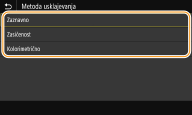
<Zaznavno>
Zagotovi barvni ton, ki je primeren za tiskanje fotografij ali bitnih slik.
Zagotovi barvni ton, ki je primeren za tiskanje fotografij ali bitnih slik.
<Zasičenost>
Zagotovi barvni ton, ki je primeren za tiskanje umetnin, grafov in drugih slik, uporabljenih za vsebino predstavitve.
Zagotovi barvni ton, ki je primeren za tiskanje umetnin, grafov in drugih slik, uporabljenih za vsebino predstavitve.
<Kolorimetrično>
To možnost nastavite, če želite čim bolj natančno poustvariti barvno vrednost RGB v razponu reprodukcije barv naprave.
To možnost nastavite, če želite čim bolj natančno poustvariti barvno vrednost RGB v razponu reprodukcije barv naprave.

Tega elementa ne morete nastaviti, če je možnost <Profil izvora RGB> nastavljena na <Brez>.
<Poltoni>
Za optimalno kakovost slike lahko izberete način tiskanja, ki je uporabljen za reprodukcijo poltonov (vmesni razpon med svetlejšimi in temnejšimi območji slike).
<Razpršitev napake>

Ta način je primeren za tiskanje podatkov z besedilom in tankimi črtami ter ukrivljenimi črtami podatkov CAD itd.

Ob uporabi tega načina se stabilnost teksture in fiksnega tonerja lahko zmanjša.
|
<Izkl>
 <Vkl>
|
<Meni>  <Nastavitve funkcij>
<Nastavitve funkcij>  <Tiskalnik>
<Tiskalnik>  <Nastavitve tiskalnika>
<Nastavitve tiskalnika>  <PDF>
<PDF>  <Poltoni>
<Poltoni>  <Razpršitev napake>
<Razpršitev napake>  Izberite <Izkl> ali <Vkl>
Izberite <Izkl> ali <Vkl> 

 <Nastavitve funkcij>
<Nastavitve funkcij>  <Tiskalnik>
<Tiskalnik>  <Nastavitve tiskalnika>
<Nastavitve tiskalnika>  <PDF>
<PDF>  <Poltoni>
<Poltoni>  <Razpršitev napake>
<Razpršitev napake>  Izberite <Izkl> ali <Vkl>
Izberite <Izkl> ali <Vkl> 


Ta nastavitev je na voljo le, če je možnost <Ločljivost> nastavljena na <600 dpi>.
<Ločljivost/Gradacija>
*1


Izberite način, ki bo uporabljen za reprodukcijo poltonov, če je možnost <Razpršitev napake> nastavljena na <Izkl>. To možnost lahko določite za posamezno vrsto slike v katerem koli dokumentu.
|
<Tekst>
<Ločljivost>
 <Gradacija>
<Grafika>
<Ločljivost>
<Gradacija>

<Slika>
<Ločljivost>
<Gradacija>
 |
<Meni>  <Nastavitve funkcij>
<Nastavitve funkcij>  <Tiskalnik>
<Tiskalnik>  <Nastavitve tiskalnika>
<Nastavitve tiskalnika>  <PDF>
<PDF>  <Poltoni>
<Poltoni>  <Ločljivost/Gradacija>
<Ločljivost/Gradacija>  Izberite vrsto slike
Izberite vrsto slike  Izberite <Ločljivost> ali <Gradacija>
Izberite <Ločljivost> ali <Gradacija> 

 <Nastavitve funkcij>
<Nastavitve funkcij>  <Tiskalnik>
<Tiskalnik>  <Nastavitve tiskalnika>
<Nastavitve tiskalnika>  <PDF>
<PDF>  <Poltoni>
<Poltoni>  <Ločljivost/Gradacija>
<Ločljivost/Gradacija>  Izberite vrsto slike
Izberite vrsto slike  Izberite <Ločljivost> ali <Gradacija>
Izberite <Ločljivost> ali <Gradacija> 

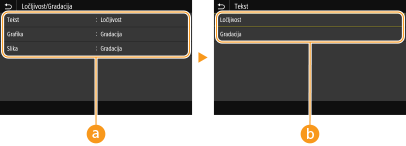
 Vrsta slike
Vrsta slike
Izberite objekt, za katerega želite spremeniti nastavitev. <Tekst> predstavlja črke in znake, <Grafika> predstavlja črte in diagrame, <Slika> pa fotografije in slike.
 Vrednost nastavitve
Vrednost nastavitve
<Ločljivost>
Ustvari kakovosten natis z ostrimi robovi besedila. Primeren je za tiskanje znakov in tankih črt.
<Gradacija>
Ustvari natis z gladko gradacijo ali gladkimi robovi. Primeren je za tiskanje diagramov ali grafikonov s področji gradacije.
<Svetlost> *1
Nastavite svetlost celotne slike v korakih po 5 %. Z nižjimi vrednostmi nastavitve postane slika ali besedilo svetlejše. Z višjimi vrednostmi nastavitve postane slika ali besedilo temnejše.
|
Od 85 do 100
 do 115 (%) do 115 (%) |
<Meni>  <Nastavitve funkcij>
<Nastavitve funkcij>  <Tiskalnik>
<Tiskalnik>  <Nastavitve tiskalnika>
<Nastavitve tiskalnika>  <PDF>
<PDF>  <Svetlost>
<Svetlost>  Nastavite svetlost
Nastavite svetlost  <Uporabi>
<Uporabi> 

 <Nastavitve funkcij>
<Nastavitve funkcij>  <Tiskalnik>
<Tiskalnik>  <Nastavitve tiskalnika>
<Nastavitve tiskalnika>  <PDF>
<PDF>  <Svetlost>
<Svetlost>  Nastavite svetlost
Nastavite svetlost  <Uporabi>
<Uporabi> 

<Kompozitni nadtis>
Če je izbran nadtis, določite, ali želite podatke CMYK nadtisniti kot kompozitni nadtis.
|
<Izkl>
 <Vkl>
|
<Meni>  <Nastavitve funkcij>
<Nastavitve funkcij>  <Tiskalnik>
<Tiskalnik>  <Nastavitve tiskalnika>
<Nastavitve tiskalnika>  <PDF>
<PDF>  <Kompozitni nadtis>
<Kompozitni nadtis>  Izberite <Izkl> ali <Vkl>
Izberite <Izkl> ali <Vkl> 

 <Nastavitve funkcij>
<Nastavitve funkcij>  <Tiskalnik>
<Tiskalnik>  <Nastavitve tiskalnika>
<Nastavitve tiskalnika>  <PDF>
<PDF>  <Kompozitni nadtis>
<Kompozitni nadtis>  Izberite <Izkl> ali <Vkl>
Izberite <Izkl> ali <Vkl> 


Nadtis s posebnimi barvami ni dovoljen.
<Konverzija sive skale> *1
Določite vrsto sivinske pretvorbe barvnih podatkov za tiskanje.
|
<sRGB>
<NTSC>
 <Uniformno RGB>
|
<Meni>  <Nastavitve funkcij>
<Nastavitve funkcij>  <Tiskalnik>
<Tiskalnik>  <Nastavitve tiskalnika>
<Nastavitve tiskalnika>  <PDF>
<PDF>  <Konverzija sive skale>
<Konverzija sive skale>  Izberite vrsto sivinske pretvorbe
Izberite vrsto sivinske pretvorbe 

 <Nastavitve funkcij>
<Nastavitve funkcij>  <Tiskalnik>
<Tiskalnik>  <Nastavitve tiskalnika>
<Nastavitve tiskalnika>  <PDF>
<PDF>  <Konverzija sive skale>
<Konverzija sive skale>  Izberite vrsto sivinske pretvorbe
Izberite vrsto sivinske pretvorbe 

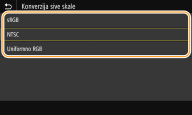
<sRGB>
Natisne podatke v črno-beli barvi s poudarkom na barvnih razlikah, da je dosežena mehka gradacija.
Natisne podatke v črno-beli barvi s poudarkom na barvnih razlikah, da je dosežena mehka gradacija.
<NTSC>
Natisne podatke v črno-beli barvi tako, da je ustvarjena slika podobna črno-beli televizijski sliki (sistema NTSC).
Natisne podatke v črno-beli barvi tako, da je ustvarjena slika podobna črno-beli televizijski sliki (sistema NTSC).
<Uniformno RGB>
Natisne podatke v črno-beli barvi tako, da so barve R, G in B enotno pretvorjene v isto sivinsko stopnjo, pri tem pa za referenco uporabi samo svetlost.
Natisne podatke v črno-beli barvi tako, da so barve R, G in B enotno pretvorjene v isto sivinsko stopnjo, pri tem pa za referenco uporabi samo svetlost.
<XPS>
Lahko spreminjate nastavitve za datoteke XPS.
<Metoda usklajevanja>
Določite način obdelave, ki bo uporabljen za popravljanje barve.
|
<Splošno>
 <Zaznavno>
<Kolorimetrično>
<Fotografija z močnimi barvami>
|
<Meni>  <Nastavitve funkcij>
<Nastavitve funkcij>  <Tiskalnik>
<Tiskalnik>  <Nastavitve tiskalnika>
<Nastavitve tiskalnika>  <XPS>
<XPS>  <Metoda usklajevanja>
<Metoda usklajevanja>  Izberite element
Izberite element 

 <Nastavitve funkcij>
<Nastavitve funkcij>  <Tiskalnik>
<Tiskalnik>  <Nastavitve tiskalnika>
<Nastavitve tiskalnika>  <XPS>
<XPS>  <Metoda usklajevanja>
<Metoda usklajevanja>  Izberite element
Izberite element 

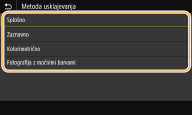
<Splošno>
Obdelavo izvede tako, da je barvni ton primeren za splošne vrste papirja, kot so fotografije ali dokumenti.
Obdelavo izvede tako, da je barvni ton primeren za splošne vrste papirja, kot so fotografije ali dokumenti.
<Zaznavno>
Obdelavo izvede tako, da je barvni ton primeren za tiskanje bitnih slik. Če izberete ta element, je slika natisnjena v barvah, ki se najbolj ujemajo z barvami na monitorju.
Obdelavo izvede tako, da je barvni ton primeren za tiskanje bitnih slik. Če izberete ta element, je slika natisnjena v barvah, ki se najbolj ujemajo z barvami na monitorju.
<Kolorimetrično>
Zmanjša razliko v barvah, do katere pride pri pretvorbi podatkov RGB v podatke CMYK.
Zmanjša razliko v barvah, do katere pride pri pretvorbi podatkov RGB v podatke CMYK.
<Fotografija z močnimi barvami>
Obdelavo izvede tako, da je barvni ton globlji in živahnejši kot pri nastavitvi <Splošno>.
Obdelavo izvede tako, da je barvni ton globlji in živahnejši kot pri nastavitvi <Splošno>.
<Poltoni>
Za optimalno kakovost slike lahko izberete način tiskanja, ki je uporabljen za reprodukcijo poltonov (vmesni razpon med svetlejšimi in temnejšimi območji slike).
<Razpršitev napake>

Ta način je primeren za tiskanje podatkov z besedilom in tankimi črtami ter ukrivljenimi črtami podatkov CAD itd.

Ob uporabi tega načina se stabilnost teksture in fiksnega tonerja lahko zmanjša.
|
<Izkl>
 <Vkl>
|
<Meni>  <Nastavitve funkcij>
<Nastavitve funkcij>  <Tiskalnik>
<Tiskalnik>  <Nastavitve tiskalnika>
<Nastavitve tiskalnika>  <XPS>
<XPS>  <Poltoni>
<Poltoni>  <Razpršitev napake>
<Razpršitev napake>  Izberite <Izkl> ali <Vkl>
Izberite <Izkl> ali <Vkl> 

 <Nastavitve funkcij>
<Nastavitve funkcij>  <Tiskalnik>
<Tiskalnik>  <Nastavitve tiskalnika>
<Nastavitve tiskalnika>  <XPS>
<XPS>  <Poltoni>
<Poltoni>  <Razpršitev napake>
<Razpršitev napake>  Izberite <Izkl> ali <Vkl>
Izberite <Izkl> ali <Vkl> 


Ta nastavitev je na voljo le, če je možnost <Ločljivost> nastavljena na <600 dpi>.
<Ločljivost/Gradacija>
*1


Izberite način, ki bo uporabljen za reprodukcijo poltonov, če je možnost <Razpršitev napake> nastavljena na <Izkl>. To možnost lahko določite za posamezno vrsto slike v katerem koli dokumentu.
|
<Tekst>
<Ločljivost>
 <Gradacija>
<Grafika>
<Ločljivost>
<Gradacija>

<Slika>
<Ločljivost>
<Gradacija>
 |
<Meni>  <Nastavitve funkcij>
<Nastavitve funkcij>  <Tiskalnik>
<Tiskalnik>  <Nastavitve tiskalnika>
<Nastavitve tiskalnika>  <XPS>
<XPS>  <Poltoni>
<Poltoni>  <Ločljivost/Gradacija>
<Ločljivost/Gradacija>  Izberite vrsto slike
Izberite vrsto slike  Izberite <Ločljivost> ali <Gradacija>
Izberite <Ločljivost> ali <Gradacija> 

 <Nastavitve funkcij>
<Nastavitve funkcij>  <Tiskalnik>
<Tiskalnik>  <Nastavitve tiskalnika>
<Nastavitve tiskalnika>  <XPS>
<XPS>  <Poltoni>
<Poltoni>  <Ločljivost/Gradacija>
<Ločljivost/Gradacija>  Izberite vrsto slike
Izberite vrsto slike  Izberite <Ločljivost> ali <Gradacija>
Izberite <Ločljivost> ali <Gradacija> 

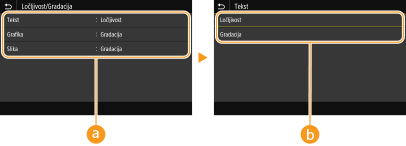
 Vrsta slike
Vrsta slike
Izberite objekt, za katerega želite spremeniti nastavitev. <Tekst> predstavlja črke in znake, <Grafika> predstavlja črte in diagrame, <Slika> pa fotografije in slike.
 Profil
Profil
<Ločljivost>
Ustvari kakovosten natis z ostrimi robovi besedila. Primeren je za tiskanje znakov in tankih črt.
<Gradacija>
Ustvari natis z gladko gradacijo ali gladkimi robovi. Primeren je za tiskanje diagramov ali grafikonov s področji gradacije.
<Popravek sivine> *1
Nastavitev konfigurira tako, da so črni in sivi podatki, od katerih so informacije o barvi »R = G = B«, natisnjeni samo s tonerjem K (črnim). Če izberete <Izkl>, so podatki natisnjeni s tonerjem štirih barv: CMYK. To možnost lahko določite za posamezno vrsto slike v katerem koli dokumentu.
|
<Tekst>
<Izkl>
<Vkl>

<Grafika>
<Izkl>
<Vkl>

<Slika>
<Izkl>
<Vkl>
 |
<Meni>  <Nastavitve funkcij>
<Nastavitve funkcij>  <Tiskalnik>
<Tiskalnik>  <Nastavitve tiskalnika>
<Nastavitve tiskalnika>  <XPS>
<XPS>  <Popravek sivine>
<Popravek sivine>  Izberite vrsto slike
Izberite vrsto slike  Izberite <Izkl> ali <Vkl>
Izberite <Izkl> ali <Vkl> 

 <Nastavitve funkcij>
<Nastavitve funkcij>  <Tiskalnik>
<Tiskalnik>  <Nastavitve tiskalnika>
<Nastavitve tiskalnika>  <XPS>
<XPS>  <Popravek sivine>
<Popravek sivine>  Izberite vrsto slike
Izberite vrsto slike  Izberite <Izkl> ali <Vkl>
Izberite <Izkl> ali <Vkl> 

<Konverzija sive skale> *1
Določite način barvnega tiskanja podatkov v črno-beli.
|
<Tekst>
<sRGB>
<NTSC>
 <Uniformno RGB>
<Grafika>
<sRGB>
<NTSC>
 <Uniformno RGB>
<Slika>
<sRGB>
<NTSC>
 <Uniformno RGB>
|
<Meni>  <Nastavitve funkcij>
<Nastavitve funkcij>  <Tiskalnik>
<Tiskalnik>  <Nastavitve tiskalnika>
<Nastavitve tiskalnika>  <XPS>
<XPS>  <Konverzija sive skale>
<Konverzija sive skale>  Izberite vrsto slike
Izberite vrsto slike  Izberite vrsto sivinske pretvorbe
Izberite vrsto sivinske pretvorbe 

 <Nastavitve funkcij>
<Nastavitve funkcij>  <Tiskalnik>
<Tiskalnik>  <Nastavitve tiskalnika>
<Nastavitve tiskalnika>  <XPS>
<XPS>  <Konverzija sive skale>
<Konverzija sive skale>  Izberite vrsto slike
Izberite vrsto slike  Izberite vrsto sivinske pretvorbe
Izberite vrsto sivinske pretvorbe 

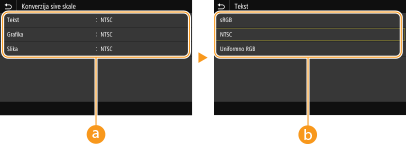
 Vrsta slike
Vrsta slike
Izberite objekt, za katerega želite spremeniti nastavitev. <Tekst> predstavlja črke in znake, <Grafika> predstavlja črte in diagrame, <Slika> pa fotografije in slike.
 Vrsta sivinske pretvorbe
Vrsta sivinske pretvorbe
<sRGB>
Natisne podatke v črno-beli barvi s poudarkom na barvnih razlikah, da je dosežena mehka gradacija.
<NTSC>
Natisne podatke v črno-beli barvi tako, da je ustvarjena slika podobna črno-beli televizijski sliki (sistema NTSC).
<Uniformno RGB>
Natisne podatke v črno-beli barvi tako, da so barve R, G in B enotno pretvorjene v isto sivinsko stopnjo, pri tem pa za referenco uporabi samo svetlost.
<Varčevanje papirja>
Določite, ali želite onemogočiti natis prazne strani v podatkih za tiskanje.
|
<Izkl>
 <Vkl>
|
<Meni>  <Nastavitve funkcij>
<Nastavitve funkcij>  <Tiskalnik>
<Tiskalnik>  <Nastavitve tiskalnika>
<Nastavitve tiskalnika>  <XPS>
<XPS>  <Varčevanje papirja>
<Varčevanje papirja>  Izberite <Izkl> ali <Vkl>
Izberite <Izkl> ali <Vkl> 

 <Nastavitve funkcij>
<Nastavitve funkcij>  <Tiskalnik>
<Tiskalnik>  <Nastavitve tiskalnika>
<Nastavitve tiskalnika>  <XPS>
<XPS>  <Varčevanje papirja>
<Varčevanje papirja>  Izberite <Izkl> ali <Vkl>
Izberite <Izkl> ali <Vkl> 

<Izbira PDL (Priključi in Predvajaj)>
Izberite opisni jezik strani, da računalnik prepozna napravo kot tiskalnik, ki podpira ta jezik, ko napravo priključite v računalnik s sistemom Plug-and-Play.
<Omrežje>*2
Izberite opisni jezik strani, da je naprava prepoznana kot tiskalnik, ki je združljiv s tem jezikom, ko je prepoznana v omrežju.
|
<FAX>*1
<UFR II>
 <UFR II (V4)>
<PCL6>
<PS>*1
|
<USB>
Izberite opisni jezik strani, da računalnik prepozna napravo kot tiskalnik, ki podpira ta jezik, ko napravo priključite na računalnik prek USB-ja.
|
<UFR II>
 <UFR II (V4)>
<PCL6>
<PS>*1
|
<Meni>  <Nastavitve funkcij>
<Nastavitve funkcij>  <Tiskalnik>
<Tiskalnik>  <Izbira PDL (Priključi in Predvajaj)>
<Izbira PDL (Priključi in Predvajaj)>  Izberite <Omrežje> ali <USB>
Izberite <Omrežje> ali <USB>  Izberite opisni jezik strani
Izberite opisni jezik strani  Znova zaženite napravo
Znova zaženite napravo
 <Nastavitve funkcij>
<Nastavitve funkcij>  <Tiskalnik>
<Tiskalnik>  <Izbira PDL (Priključi in Predvajaj)>
<Izbira PDL (Priključi in Predvajaj)>  Izberite <Omrežje> ali <USB>
Izberite <Omrežje> ali <USB>  Izberite opisni jezik strani
Izberite opisni jezik strani  Znova zaženite napravo
Znova zaženite napravo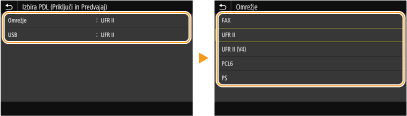
<FAX>
Zazna in poveže napravo kot faksirno napravo.
Zazna in poveže napravo kot faksirno napravo.
<UFR II>
Zazna in poveže napravo kot tiskalnik UFR II.
Zazna in poveže napravo kot tiskalnik UFR II.
<UFR II (V4)>
Zazna in poveže napravo kot tiskalnik UFR II, ki je združljiv s specifikacijo XPS (specifikacija elektronskega papirja XML).
Zazna in poveže napravo kot tiskalnik UFR II, ki je združljiv s specifikacijo XPS (specifikacija elektronskega papirja XML).
<PCL6>
Zazna in poveže napravo kot tiskalnik PCL6.
Zazna in poveže napravo kot tiskalnik PCL6.
<PS>
Zazna in poveže napravo kot tiskalnik PS.
Zazna in poveže napravo kot tiskalnik PS.